Page 1
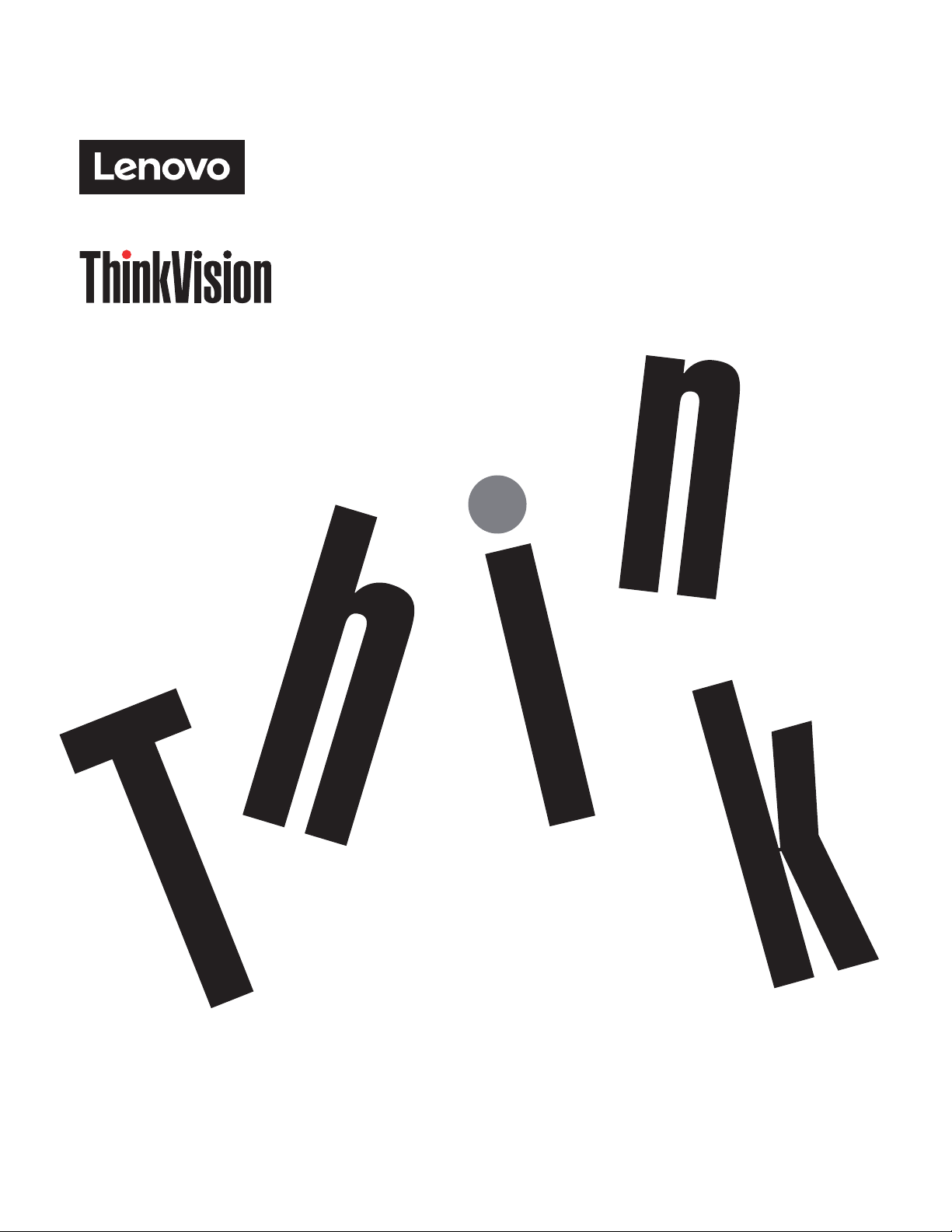
ThinkVision Creator Extreme
Uporabniški priročnik
Vrsta naprave: 62A6
Page 2
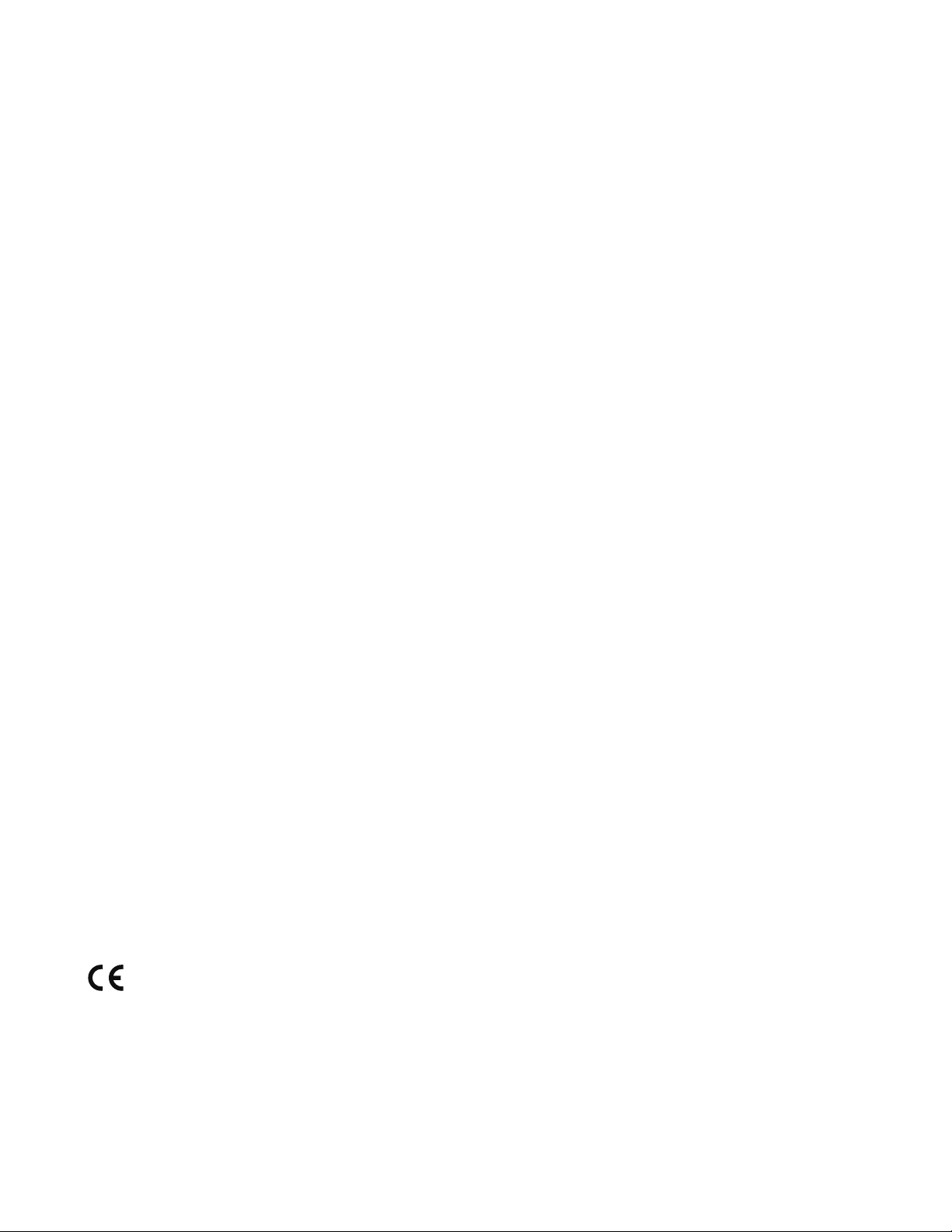
Številke izdelkov
62A6-RAR3-WW
Prava izdaja (september 2020)
© Avtorske pravice Lenovo 2020.
Izdelki, podatki, programska oprema in storitve LENOVO so bili razviti izključno na zasebne stroške in se prodajajo vladnim
organom kot komercialni predmet, kot je to opredeljeno v 48 C.F.R. 2.101 z omejenimi in pridržanimi pravicami za uporabo,
reprodukcijo in razkritje.
OBVESTILO O OMEJENIH PRAVICAH: Če so izdelki, podatki, programska oprema ali storitve dobavljeni s pogodbo General
Services Administration »GSA«, je uporaba, reprodukcija ali razkritje predmet omejitev, navedenih v pogodbi št. GS-35F-05925.
Page 3
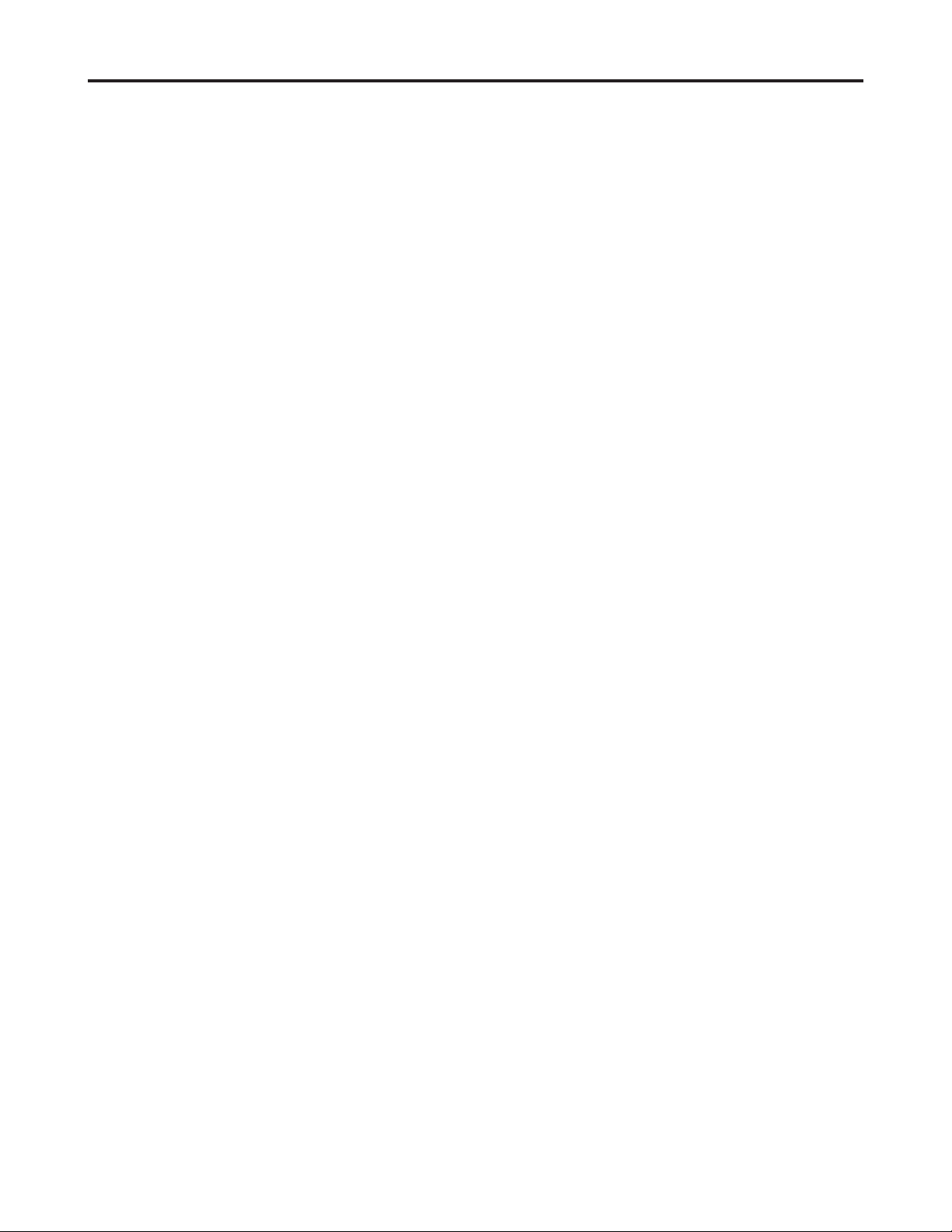
Vsebina
Varnostne informacije ...........................................................................................................................................iii
Splošna varnostna navodila ������������������������������������������������������������������������������������������������������������������������������������������������������������������������������iii
Varnostne in vzdrževalne smernice ������������������������������������������������������������������������������������������������������������������������������������������������������������������ iv
Poglavje 1 – uvod .................................................................................................................................................1-1
Vsebina paketa �����������������������������������������������������������������������������������������������������������������������������������������������������������������������������������������������1-1
Obvestilo glede uporabe ��������������������������������������������������������������������������������������������������������������������������������������������������������������������������������1-2
Pregled izdelka �����������������������������������������������������������������������������������������������������������������������������������������������������������������������������������������������1-2
Vrsta prilagoditve ��������������������������������������������������������������������������������������������������������������������������������������������������������������������������������������1-2
Nagib ���������������������������������������������������������������������������������������������������������������������������������������������������������������������������������������������������������1-2
Vrtenje �������������������������������������������������������������������������������������������������������������������������������������������������������������������������������������������������������1-3
Prilagoditev višine ������������������������������������������������������������������������������������������������������������������������������������������������������������������������������������1-3
Sukanje monitorja �������������������������������������������������������������������������������������������������������������������������������������������������������������������������������������1-3
Namestitev zastora za senčenje �����������������������������������������������������������������������������������������������������������������������������������������������������������������1-4
Upravljanje zaslona �����������������������������������������������������������������������������������������������������������������������������������������������������������������������������������1-4
Reža za varnostno ključavnico kabla ��������������������������������������������������������������������������������������������������������������������������������������������������������1-4
Namestitev monitorja �������������������������������������������������������������������������������������������������������������������������������������������������������������������������������������1-5
Priključevanje in vklop monitorja �������������������������������������������������������������������������������������������������������������������������������������������������������������1-5
Registracija izdelka ��������������������������������������������������������������������������������������������������������������������������������������������������������������������������������������1-10
Poglavje 2 – prilagoditev in uporaba monitorja ...............................................................................................2-1
Udobnost in dostopnost����������������������������������������������������������������������������������������������������������������������������������������������������������������������������������2-1
Ureditev delovnega prostora ���������������������������������������������������������������������������������������������������������������������������������������������������������������������2-1
Postavitev vašega monitorja ���������������������������������������������������������������������������������������������������������������������������������������������������������������������2-1
Kratki nasveti za zdrave delovne navade �������������������������������������������������������������������������������������������������������������������������������������������������2-2
Informacije o pripomočkih za ljudi s posebnimi potrebami ���������������������������������������������������������������������������������������������������������������������2-2
Prilagoditev slike monitorja ���������������������������������������������������������������������������������������������������������������������������������������������������������������������������2-3
Uporaba neposrednih krmilnikov za dostop ���������������������������������������������������������������������������������������������������������������������������������������������2-3
Uporaba zaslonskih kontrolnikov �������������������������������������������������������������������������������������������������������������������������������������������������������������2-4
USB Link: �������������������������������������������������������������������������������������������������������������������������������������������������������������������������������������������������2-8
Izbiranje podprtega zaslonskega načina��������������������������������������������������������������������������������������������������������������������������������������������������2-10
Razumevanje upravljanja porabe ����������������������������������������������������������������������������������������������������������������������������������������������������������������� 2-11
Načini za upravljanje energije ����������������������������������������������������������������������������������������������������������������������������������������������������������������2-11
Skrb za monitor ��������������������������������������������������������������������������������������������������������������������������������������������������������������������������������������������2-12
Odstranjevanje podstavka in stojala za monitor ������������������������������������������������������������������������������������������������������������������������������������������2-12
Montaža na steno (opcijsko) ������������������������������������������������������������������������������������������������������������������������������������������������������������������������2-12
Poglavje 3 – Referenčne informacije ..................................................................................................................3-1
Specifikacije monitorja in odpravljanje težav ������������������������������������������������������������������������������������������������������������������������������������������������3-1
Odpravljanje težav �����������������������������������������������������������������������������������������������������������������������������������������������������������������������������������������3-3
Ročna namestitev gonilnika monitorja �����������������������������������������������������������������������������������������������������������������������������������������������������3-5
Nameščanje gonilnikov monitorja v Windows 7 ���������������������������������������������������������������������������������������������������������������������������������3-5
Nameščanje gonilnikov monitorja v Windows 10 �������������������������������������������������������������������������������������������������������������������������������3-6
Dodatna pomoč ������������������������������������������������������������������������������������������������������������������������������������������������������������������������������������3-6
Servisne informacije ��������������������������������������������������������������������������������������������������������������������������������������������������������������������������������������3-7
Odgovornosti uporabnika��������������������������������������������������������������������������������������������������������������������������������������������������������������������������3-7
Nadomestni deli ����������������������������������������������������������������������������������������������������������������������������������������������������������������������������������������3-7
Dodatek A. Storitve in podpora .........................................................................................................................A-1
Registracija izdelka ��������������������������������������������������������������������������������������������������������������������������������������������������������������������������������������� A-1
Spletna tehnična podpora ������������������������������������������������������������������������������������������������������������������������������������������������������������������������������ A-1
Telefonska tehnična podpora ������������������������������������������������������������������������������������������������������������������������������������������������������������������������A-1
Dodatek B. Opombe ............................................................................................................................................ B-1
Informacije glede recikliranja ����������������������������������������������������������������������������������������������������������������������������������������������������������������������� B-2
Blagovne znamke ������������������������������������������������������������������������������������������������������������������������������������������������������������������������������������������ B-2
Napajalni kabli in napajalni adapterji ����������������������������������������������������������������������������������������������������������������������������������������������������������� B-2
Vsebina ii
Page 4
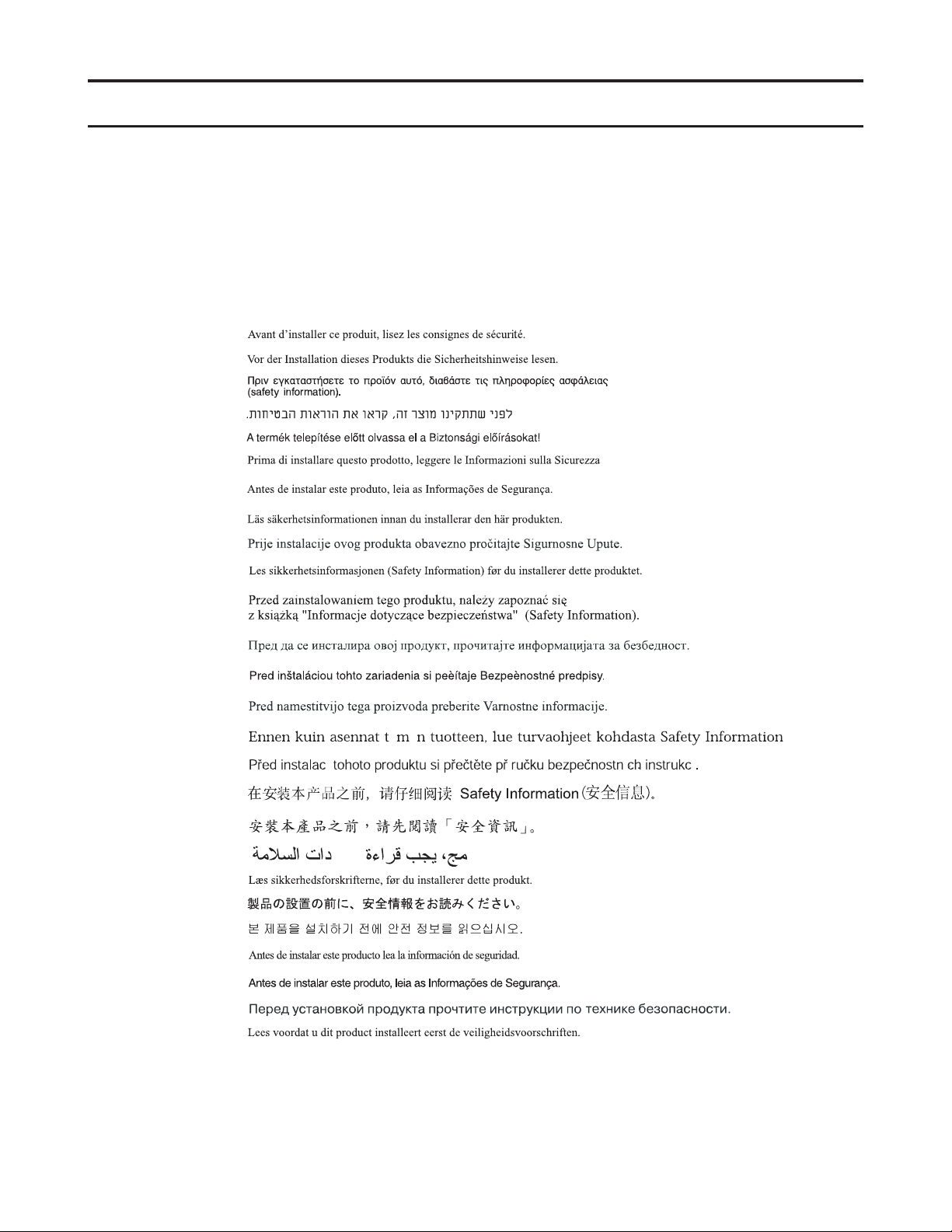
Varnostne informacije
Splošna varnostna navodila
Za nasvete za varno uporabo vašega računalnika pojdite na:
http://www.lenovo.com/safety
Pred namestitvijo izdelka preberite varnostna navodila.
ííí
Varnostne informacije iii
Page 5
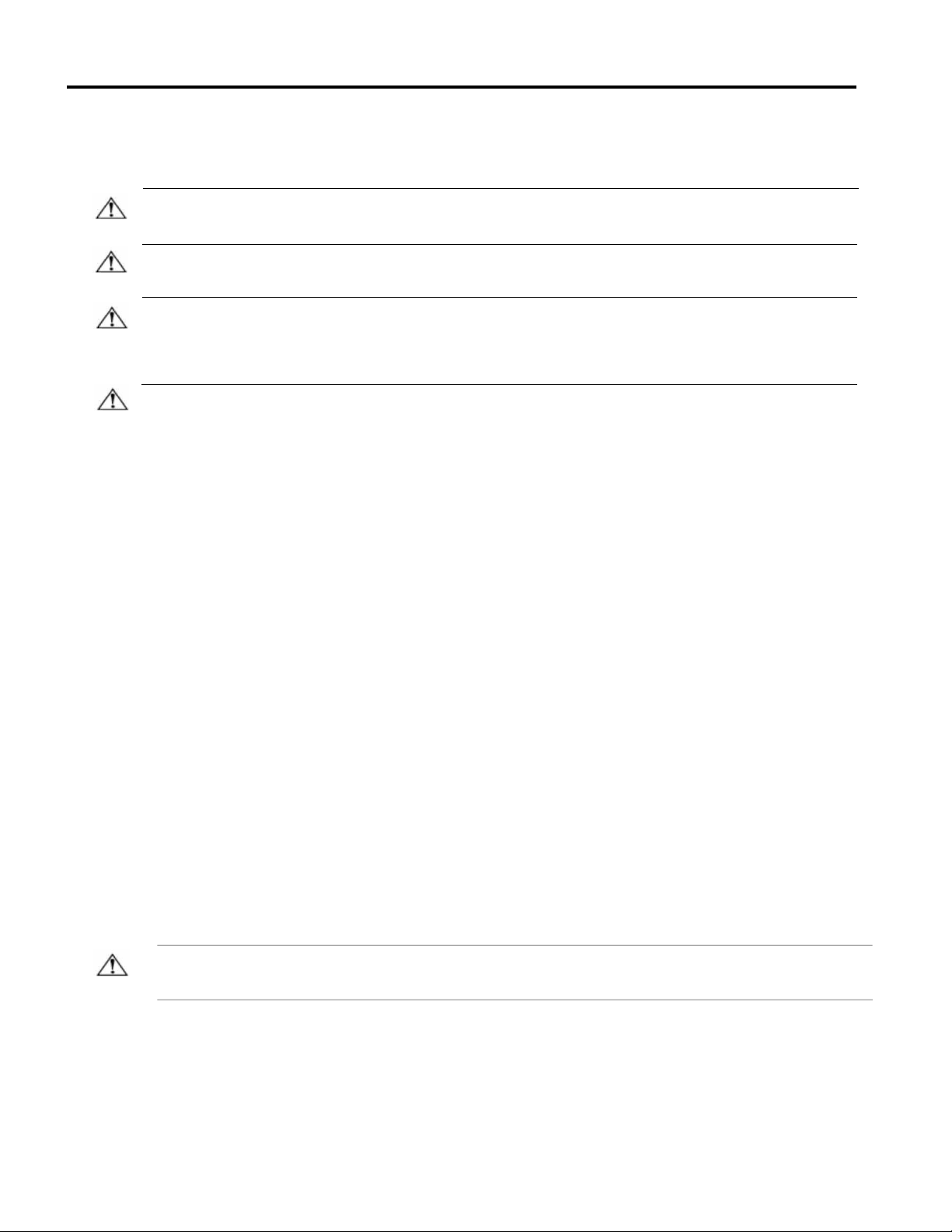
Varnostne in vzdrževalne smernice
Varnostne in vzdrževalne smernice
Pomembne varnostne informacije
Napajalni kabel je zasnovan za uporabo z monitorjem. Ne uporabljajte drugega kabla, uporabljajte samo vir napajanja in
povezavo, ki je združljiva s tem monitorjem.
OPOZORILO: Vedno priključite monitor, računalnik in drugo opremo v ozemljeno (ozemljitveno) vtičnico. Če želite
zmanjšati tveganje električnega udara ali poškodbe opreme, ne onemogočite funkcije ozemljitve napajalnega kabla.
Ozemljitveni vtikač je pomembna varnostna funkcija.
OPOZORILO: Zaradi vaše varnosti se prepričajte, da je ozemljena vtičnica, v katero priključujete napajalni kabel,
enostavno dostopna operaterju in nameščena čim bližje opremi. Če želite izklopiti napajanje iz opreme, izklopite napajalni
kabel iz vtičnice, tako da trdno zagrabite za vtikač. Nikoli ne vlecite kabla.
POZOR: Če želite zaščititi vaš monitor in računalnik, povežite vse napajalne kable za računalnik in njegove periferne naprave
(kot so monitor, tiskalnik ali optični bralnik) na napravo za zaščito pred prenapetostjo, kot je električni razdelilnik z zaščito
pred prenapetostjo ali neprekinjeno napajanje (UPS). Vsi električni razdelilniki ne zagotavljajo prenapetostne zaščite; električni
razdelilniki morajo biti posebej označeni kot takšni. Uporabite električni razdelilnik, katerega proizvajalec ponuja pravilnik o
zamenjavi škode, tako da lahko zamenjate svojo opremo, v kolikor zaščita pred prenapetostjo ne uspe.
POZOR: S to opremo je treba uporabiti certificiran napajalni kabel. Potrebno je upoštevati ustrezne nacionalne predpise o
namestitvi in/ali opremi. Uporablja se certificirani napajalni kabel, ki ni lažji od navadnega upogljivega polivinilklorida v
skladu z IEC 60227 (oznaka H05VV-F 3G 0,75 mm² ali H05VVH2-F2 3G 0,75 mm²). Alternativna prožna vrvica je iz
sintetične gume.
Varnostni ukrepi
■ Uporabljajte le vir napajanja in povezavo s tem monitorjem, kakor je navedeno na nalepki/zadnji plošči monitorja.
■ Prepričajte se, da skupna amperska vrednost izdelkov, priključenih na vtičnico, ne presega vrednosti nazivnega toka
električne vtičnice, skupna amperska vrednost izdelkov, priključenih na napajalni kabel, pa ne sme presegati nazivne
vrednosti napajalnega kabla. Poglejte na etiketo za napajanje, da lahko za vsako napravo določite nazivno ampersko
vrednost (amperi ali A).
■ Monitor namestite v bližini vtičnice, do katere zlahka pridete. Monitor izključite tako, da čvrsto primite za vtikač in ga izvlecite
iz vtičnice. Monitorja nikoli ne izključujte s potegovanjem kabla.
■ Na napajalnem kablu ne pustite ničesar. Ne hodite po kablu.
■ Med uporabo aplikacije VESA za vgradnjo mora biti napajalnik obrnjen navzdol. Ne obračajte v noben drug položaj.
Smernice za vzdrževanje
Če želite izboljšati delovanje in podaljšati življenjsko dobo monitorja:
■ Ne odpirajte omarice monitorja in ne poskušajte sami servisirati tega izdelka. Če vaš monitor ne deluje pravilno ali je padel
ali je poškodovan, se obrnite na pooblaščenega zastopnika, prodajalca ali ponudnika storitev Lenovo.
■ Prilagodite samo tiste gumbe, ki so opisani v navodilih za uporabo.
■ Izklopite monitor, ko ga ne uporabljate. Monitorju lahko znatno povečate življenjsko dobo s pomočjo programa
ohranjevalnika zaslona in izklopa monitorja, ko ga ne uporabljate.
■ Monitor imejte v dobro prezračenem prostoru, proč od prekomerne svetlobe, toplote ali vlage.
■ Reže in odprtine v omari so namenjene prezračevanju. Teh odprtin ne smete blokirati ali prekriti. V reže ali druge odprtine
nikoli ne potiskajte kakršnih koli predmetov.
■ Monitor pred čiščenjem izklopite iz vtičnice. Ne uporabljajte tekočih čistil ali aerosolnih čistil.
■ Monitorja ne spuščajte in ne postavljajte na nestabilno površino.
■ Ko odstranite stojalo monitorja, morate monitor položiti navzdol na mehko območje, s čimer se prepreči, da bi se opraskal,
pokvaril ali zlomil.
Čiščenje monitorja
Monitor je visokokakovostna optična naprava, ki med čiščenjem zahteva posebno skrb. Če želite očistiti monitor, sledite tem
korakom:
1. Izklopite računalnik in monitor.
2. Monitor pred čiščenjem izklopite iz vtičnice.
POZOR: Za čiščenje zaslona ali omare ne uporabljajte benzena, razredčila, amoniaka ali katerih koli hlapnih snovi.
Te kemikalije lahko poškodujejo monitor. Ne uporabljajte tekočih ali aerosolnih čistil. Za čiščenje LCD
zaslona nikoli ne uporabljajte vode.
3. Zaslon obrišite s suho, mehko in čisto krpo. Če zaslon zahteva dodatno čiščenje, uporabite antistatično čistilo za zaslon.
4. Obrišite prah z ohišja monitorja. Za čiščenje omarice uporabite vlažno krpo. Če omarica zahteva dodatno čiščenje,
uporabite čisto krpo, navlaženo z izopropilnim alkoholom.
5. Priključite monitor.
6. Vklopite monitor in računalnik
Varnostne in vzdrževalne smernice iv
Page 6
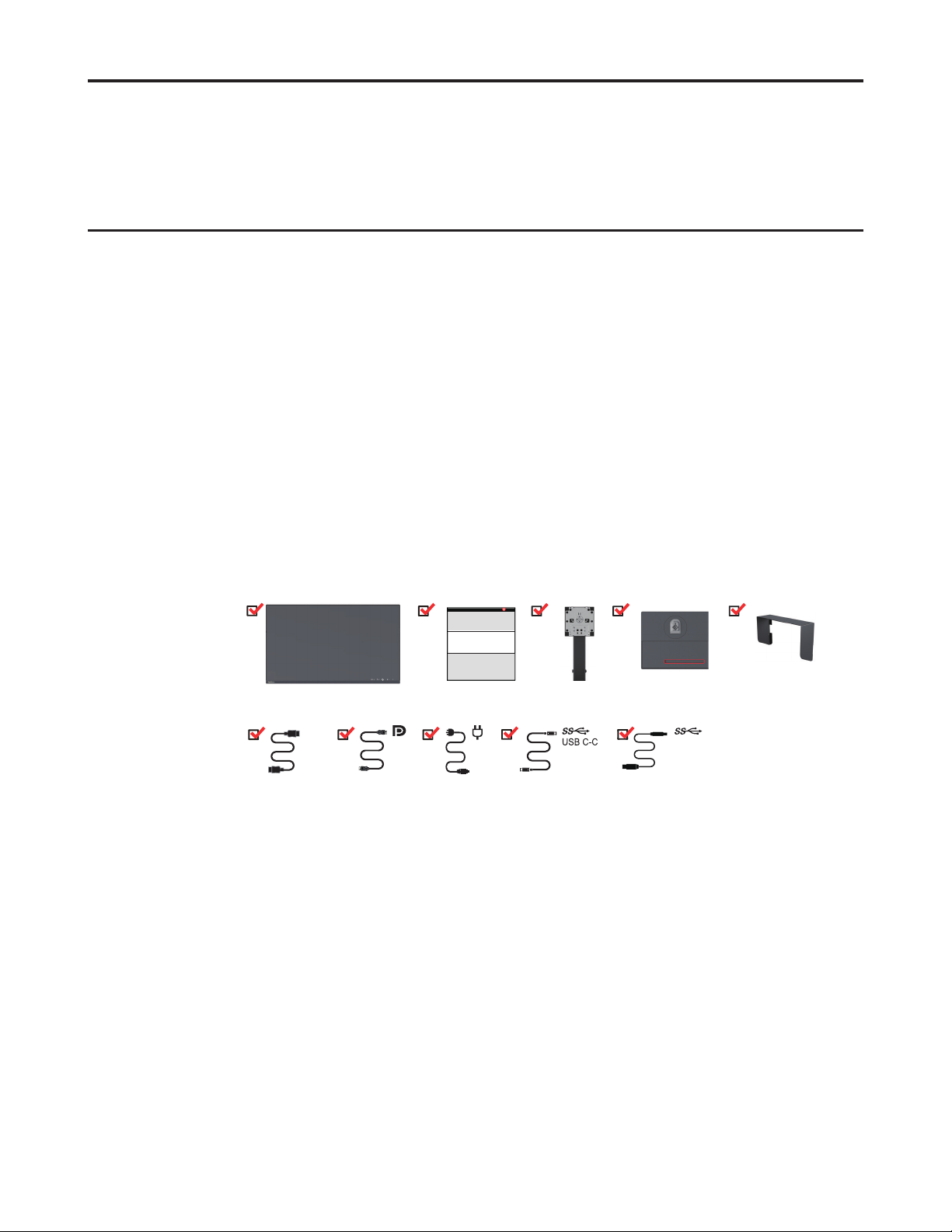
Poglavje 1 – uvod
**
V tem Priročniku za uporabo so opisana natančna navodila za delovanje. Za hiter pregled navodil
glejte letak za namestitev.
ThinkVision Creator Extreme podpira »Lenovo Display Control Center« – ThinkColor�
Vsebina paketa
Paket z izdelkom mora vsebovati naslednje predmete:
• Informacijski letak
• Monitor s ploskim zaslonom
• Napajalni kabel
• DP-kabel
• HDMI-kabel
• Kabel USB Type C-C
• Kabel USB Type A-B
• Osnova
• Stojalo
• Zastor za senčenje
HDMI
USB A-B
*: Hitrost prenosov prek različnih priključkov USB v tej napravi je odvisna od številnih dejavnikov,
kot so zmogljivost obdelave zunanjih naprav, atributi datotek in drugih dejavniki, povezani s
konfiguracijo sistema in operacijskim sistemom, ter je običajno nižja od hitrosti podatkov, navedenih
v ustreznih tehničnih podatkih za USB: – 5 Gbitov/s za USB 3.1, 1. gen.; 10 Gbitov/s za USB 3.1,
2. Gen. in 20 Gbitov/s za USB 3.2.
Poglavje 1 1-1
Page 7
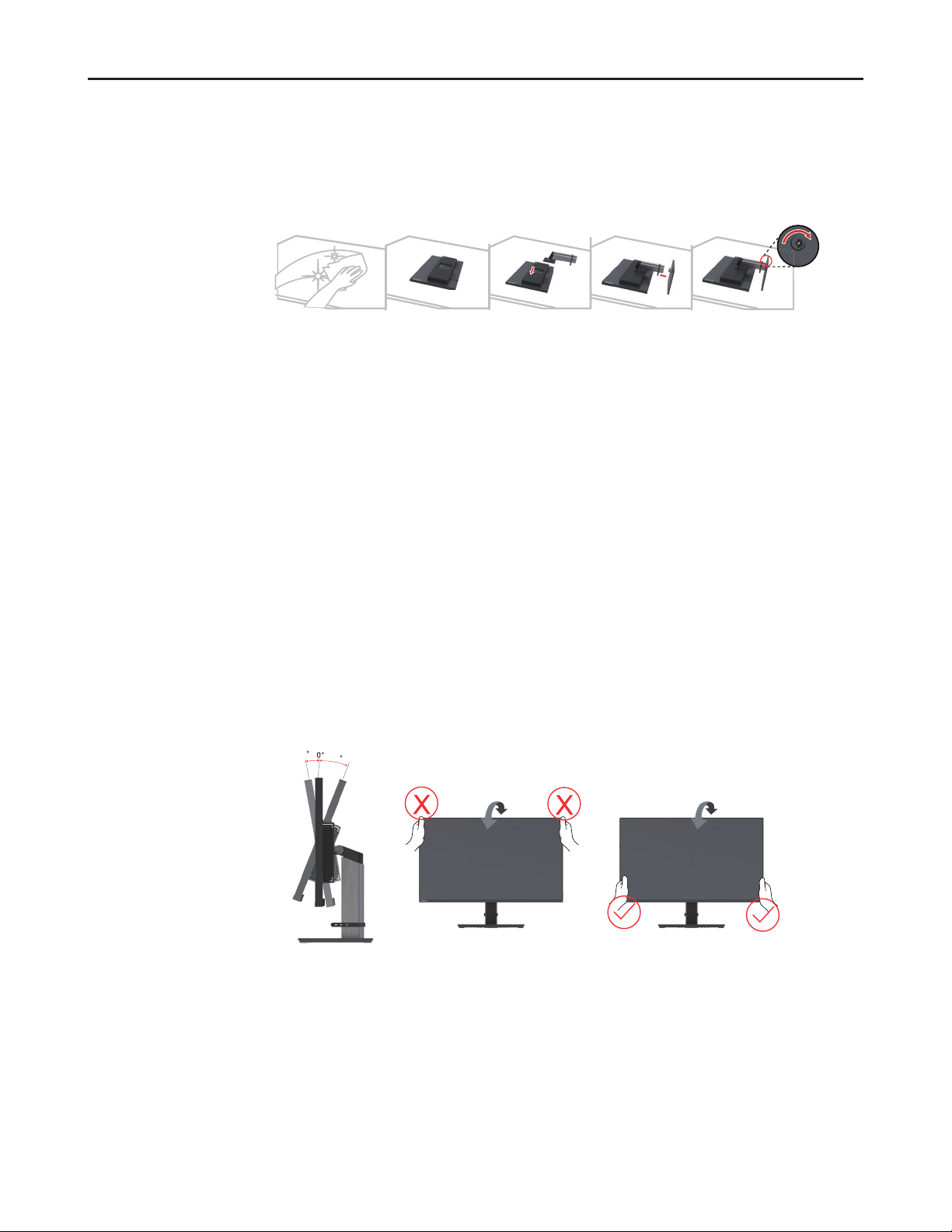
Obvestilo glede uporabe
Za namestitev monitorja glejte spodnje slike.
Opomba: Ne dotikajte se zaslona monitorja. Zaslon je izdelan iz stekla in ga lahko poškodujete
zaradi grobega ravnanja ali uporabe prekomerne sile.
1� Previdno položite monitor na ravno površino.
2� Poravnajte nosilec stojala z monitorjem.
3� Nosilec vstavite v monitor, da se zatakne.
Opomba: Če želite povezati vgradnje priključke VESA, glejte »Montaža na steno (opcijsko)« na
strani 2-12�
Pregled izdelka
V tem razdelku boste izvedeli, kako prilagoditi položaj monitorja, kako nastaviti uporabniške
krmilnike, kako uporabiti režo za zaklep kablov in kako namestiti zastor za senčenje.
Vrsta prilagoditve
Nagib
Za primer razpona nagiba si oglejte spodnjo ilustracijo.
35
-5
Poglavje 1 1-2
Page 8
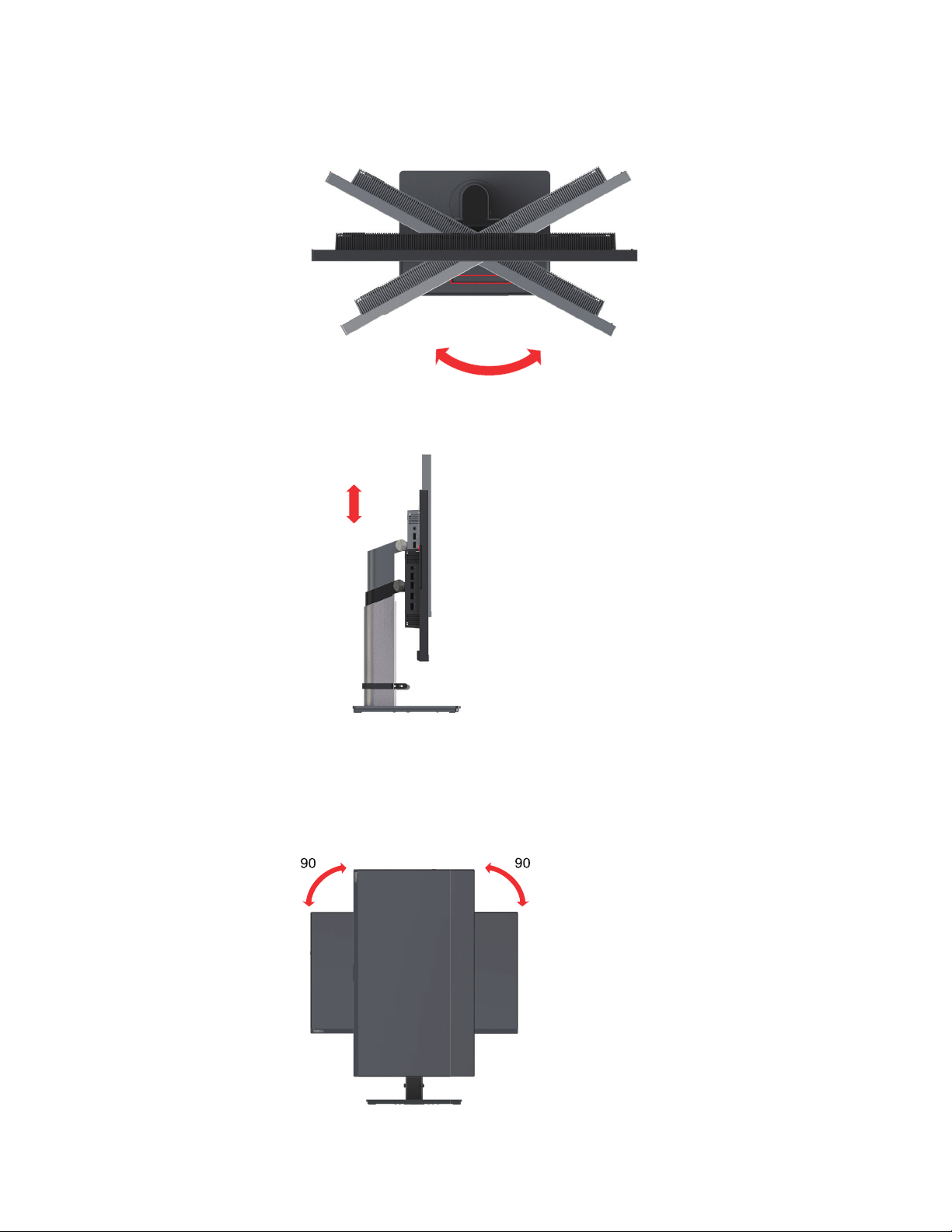
Vrtenje
°
°
Z vgrajenim podstavkom lahko monitor nagnete in zasukate ter tako pridobite najboljši kot gledanja.
Prilagoditev višine
Če želite prilagoditi višino, pritisnite ali dvignite monitor.
Sukanje monitorja
- Prilagodite položaj zaslon in nato zasukajte zaslon monitorja.
(zagotovite, da se monitor lahko dvigne do najvišje točke in se lahko nagne nazaj za 35°).
- Nato ga zasukajte v smeri urinega kazalca na položaj 90°.
Opomba: Ta naprava ni primerna za uporabo na mestih, do katerih imajo otroci dostop, saj se ti lahko
poškodujejo ob padcu naprave.
135mm
135 mm
R
R
Poglavje 1 1-3
Page 9
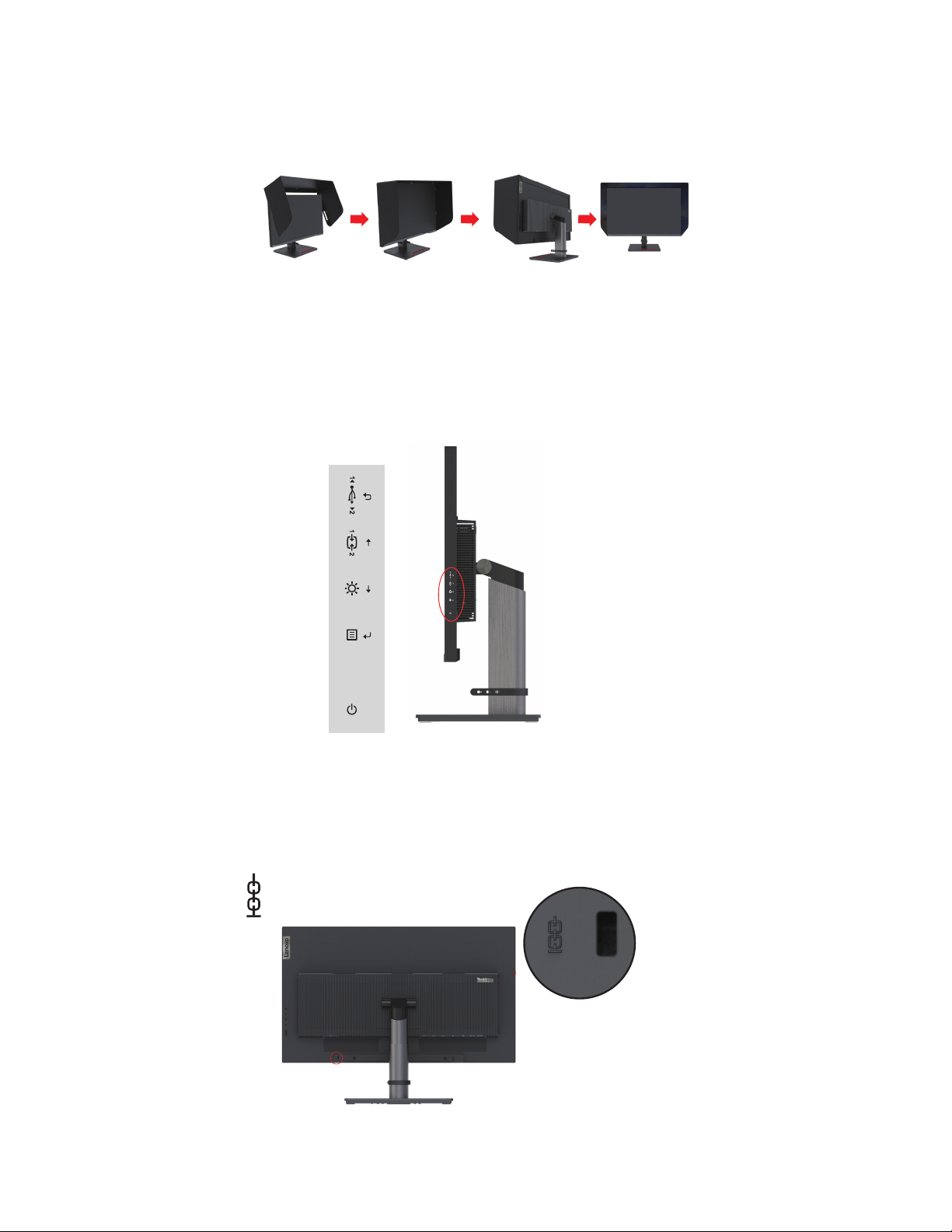
Namestitev zastora za senčenje
Namestite poseben zastor za senčenje, s katerim lahko monitor zaščitite pred okoljsko svetlobo in
odzivom. Vsebina zaslona bo tako bolj jasna, barve zaslona pa bolj natančne.
1� Razprite ohišje zastora za senčenje in srednji del postavite na vrhnji del monitorja.
2� Zavihka namestite na levo in desno stran, zgornji del zastora za senčenje pa na sprednji strani
in vrhnji del monitorja.
3� Rob na zadnjem delu zastora za senčenje pritrdite na zadnji del monitorja.
Upravljanje zaslona
Tipke kontrolnikov ob strani zaslona vodijo do različnih funkcij.
Za informacije, kako uporabljati te kontrolnike, prosimo, glejte »Prilagoditev slike monitorja« na
strani 2-3�
Reža za varnostno ključavnico kabla
Vaš monitor ima na hrbtni strani (spodaj) režo za varnostno ključavnico kabla.
Poglavje 1 1-4
Page 10
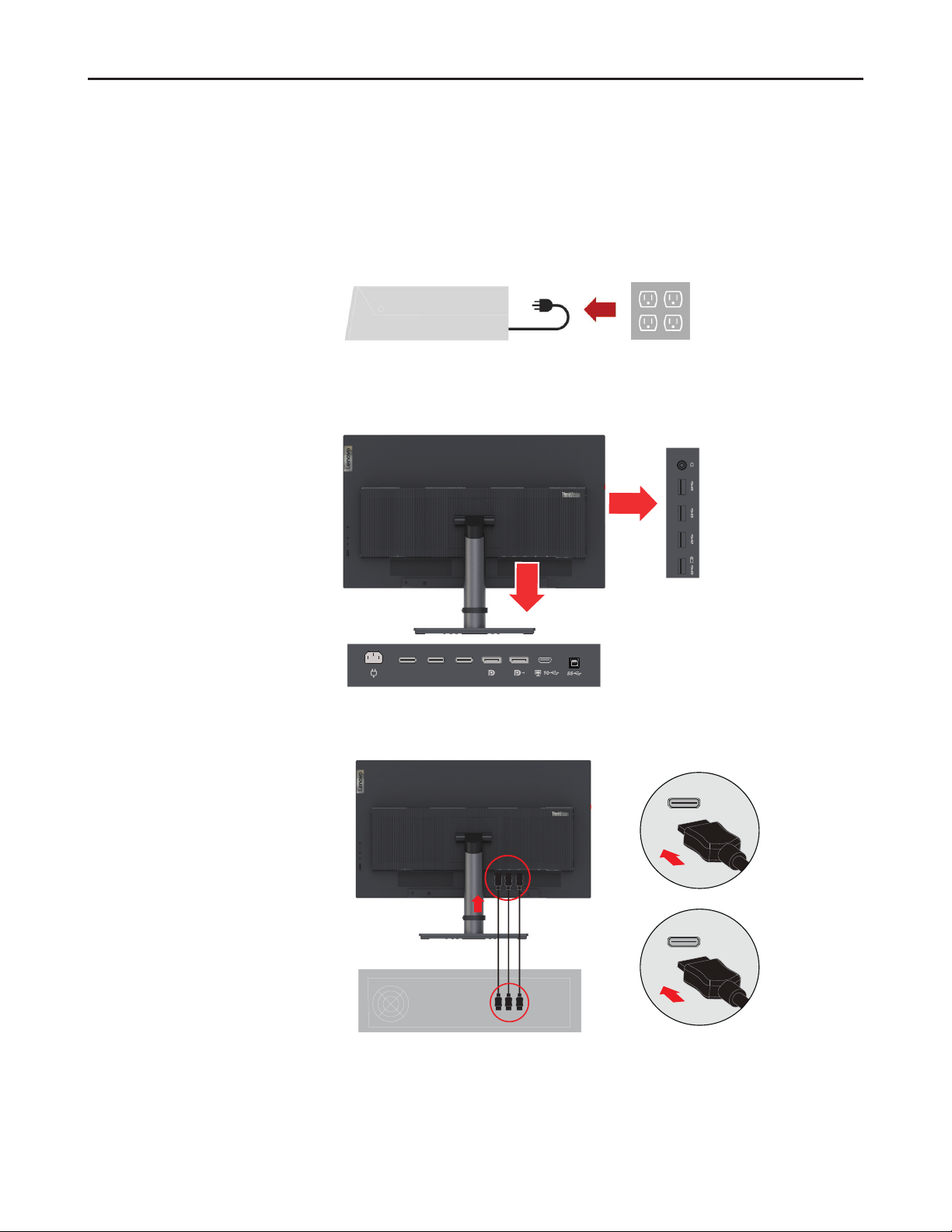
Namestitev monitorja
V tem razdelku je opisan postopek, kako namestiti monitor.
Priključevanje in vklop monitorja
Opomba: Preden izvedete ta postopek preberite razdelek »Varnostne informacije« na strani iii�
1� Izklopite svoj računalnik in vse priključene naprave ter izključite napajalni kabel.
2� Povežite kable, kot je prikazano spodaj.
HDMI1 HDMI2 HDMI3
3� Povežite en konec HDMI-kabla v HDMI-konektor in drugi konec v računalnik.
HDMI
Opomba: Lenovo priporoča strankam, ki potrebujejo HDMI-vhod na svojem monitorju, da dokupijo
»Lenovo HDMI za HDMI-kabel OB47070« www.lenovo.com/support/monitoraccessories�
Poglavje 1 1-5
Page 11
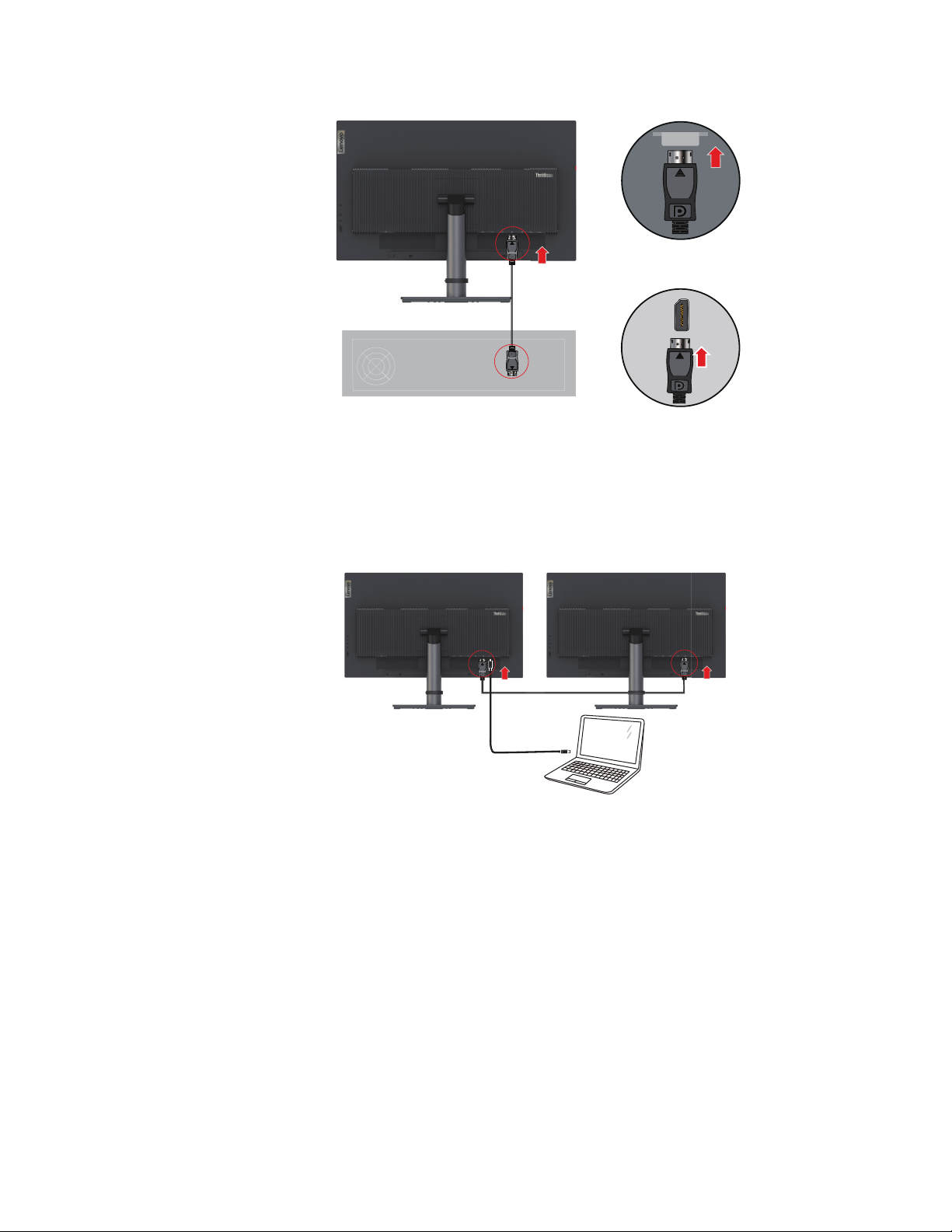
4� En konec kabla DP povežite z vhodnimi vrati DP monitorja, drug konec kabla DP pa z računalnikom.
DP
Opomba: Družba Lenovo uporabnikom, ki želijo za svoj monitor uporabiti kabel DP, priporoča, da
kupijo »kabel Lenovo DisplayPort v DisplayPort 0A36537«, ki je na voljo na tem spletnem mestu:
www.lenovo.com/support/monitoraccessories.
5� En konec kabla DP povežite z izhodnimi vrati DP monitorja (glejte levo sliko), drug konec pa
z vhodnimi vrati DP drugega monitorja (glejte desno sliko). En konec kabla USB Type C-C
povežite z vrati Type-C monitorja (glejte levo sliko), drug konec pa z računalnikom.
Opomba: Družba Lenovo uporabnikom, ki želijo za svoj monitor uporabiti kabel DP, priporoča, da
kupijo »kabel Lenovo DisplayPort v DisplayPort 0A36537«, ki je na voljo na tem spletnem mestu:
www.lenovo.com/support/monitoraccessories�
Poglavje 1 1-6
Page 12
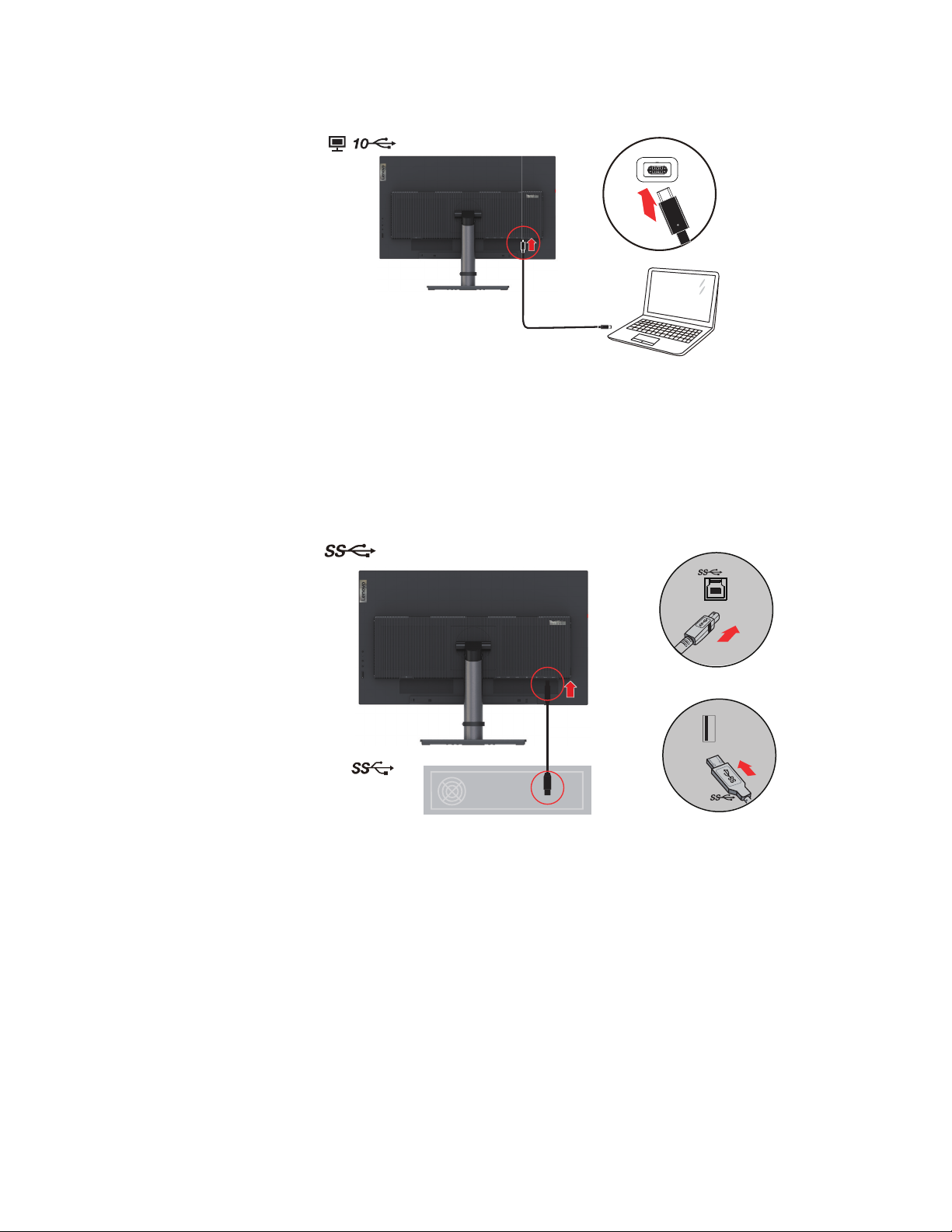
6� En konec kabla USB Type-C povežite z vrati USB Type-C monitorja, drug konec kabla USB
Type-C pa z vrati računalnika.
Opomba: Vrata USB Type-C tega monitorja omogočajo prenos podatkov, videoposnetkov in električno
napajanje�
Gostiteljska naprava mora podpirati način DisplayPort Alt (video, polnjenje in USB 3.1) prek
vmesnika USB Type-C.
Električno napajanje 5 V enosmernega toka/3 A, 9 V enosmernega toka/3 A, 12 V enosmernega
toka/3 A, 15 V enosmernega toka/3 A, 20 V enosmernega toka/4,8 A.
7. En konec kabla USB 3.0 povežite z vrati USB 3.0 monitorja, drug konec pa z vrati USB računalnika.
Opomba: V nekaterih primerih uporabe naprave USB 3.0 (trdi disk ali bliskovni pogon) in
brezžične naprave USB s frekvenco 2,4 GHz (na primer brezžična miška, tipkovnica ali slušalke),
lahko radijski frekvenčni vmesnik naprave USB 3.0 vpliva na delovanje brezžične naprave USB s
frekvenco 2,4 GHz, zaradi česar se lahko zmanjša hitrost brezžičnega prenosa. Uporabniki bodo
lahko zaznali zakasnitve pri odzivnosti miške ali tipkovnice, ukazi znakov tipkovnice ali miške
se morda ne bodo izvedli in skrajša se delovna razdalja med brezžično napravo USB s frekvenco
2,4 GHz in sprejemnikom. Upoštevajte te napotke za zmanjšanje motenj radijske frekvence.
1� Brezžični adapter naj bo čim bolj stran od naprave USB 3.0.
2� Če morata biti na isti strani priključena brezžični sprejemnik USB in naprava USB 3.0, brezžični
sprejemnik USB postavite čim bližje brezžičnim zunanjim napravam (miški, tipkovnici,
slušalkam itd.) ali pa uporabite standardni kabel podaljška USB oz. zvezdišča, da bo ta brezžični
sprejemnik USB lahko čim bolj stran od vrat USB 3.0.
Poglavje 1 1-7
Page 13
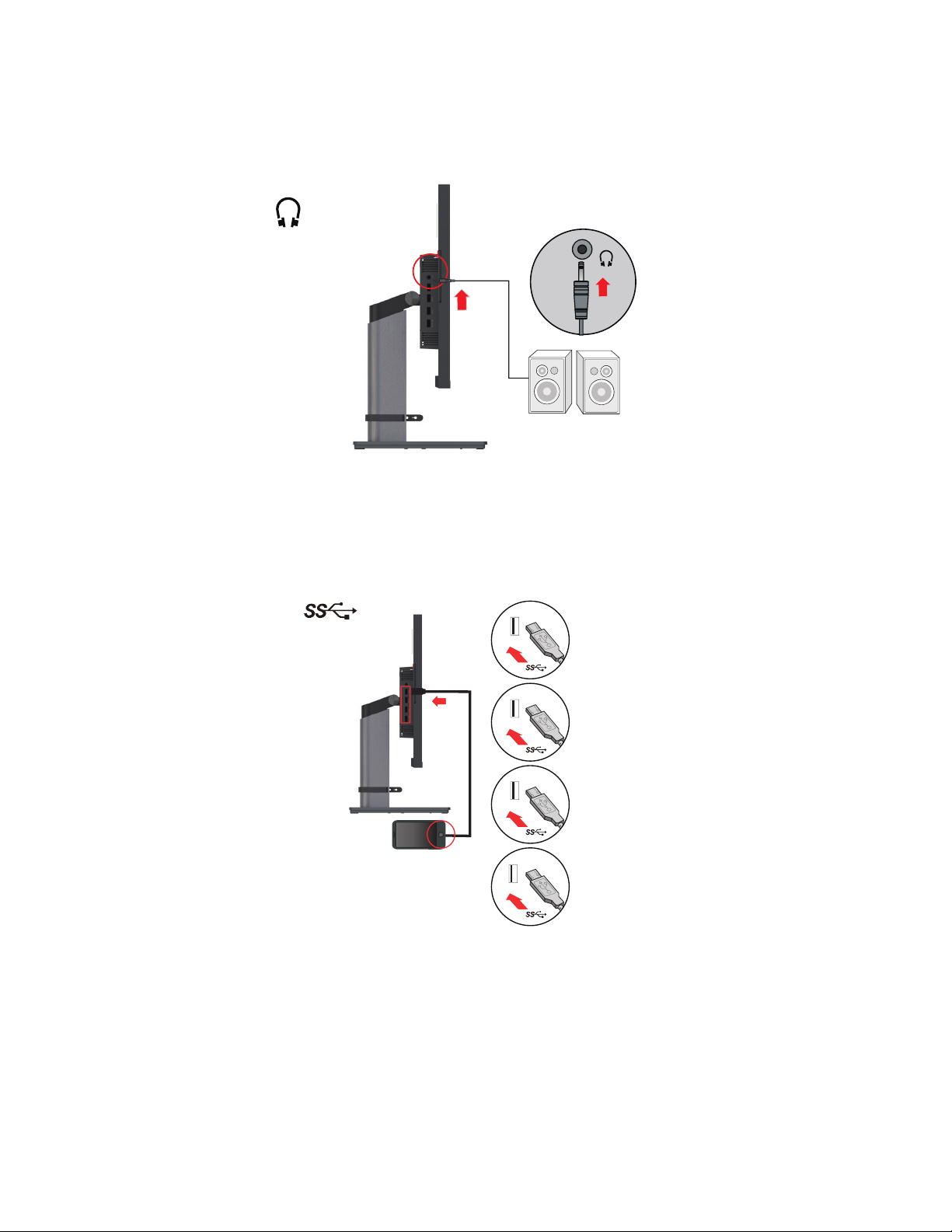
8� Priključite zvočni kabel zvočniškega modula in zvočno vtičnico monitorja, da prenesete zvočne
vire iz vrat DP, Type C in HDMI.
Opomba: Avdio izhod v načinih DP, tip C, HDMI.
Prosimo, zavedajte se, da prekomerna in/ali ekstremna glasnost lahko poškoduje vaš sluh.
9. En konec kabla USB povežite s terminalom USB za sprejemni tok monitorja, drug konec kabla
USB pa z ustreznimi vrati USB vaše naprave.
Opomba: Če je stikalo za vklop/izklop monitorja izklopljeno, vrata USB za sprejemni tok ne
zagotavljajo električnega toka.
Če izhod DP podpira obseg 4K pri 60 Hz, se USB 3.0 samodejno upočasni na 2.0.
Poglavje 1 1-8
Page 14

10� Napajalni kabel priključite na monitor in nato napajalni kabel monitorja in kabel računalnika
priključite v ozemljeno električno vtičnico.
Opomba: S to opremo uporabljajte odobren napajalni kabel. Upoštevajte ustrezne državne
(območne) predpise za namestitev in/ali predpise opreme. Certificirani uporabljeni kabel
ne sme biti lažji od običajnega gibkega kabla PVC, kot to določa standard IEC 60227
(oznaka H05VV-F 3G 0,75 mm2 ali H05VVH2-F2 3G 0,75 mm2). Skladno s standardom
IEC 60245 (oznaka H05RR-F 3G 0,75 mm2) je treba uporabiti sintetični gumijasti kabel.
11� Za priključitev kablov uporabite kabelske vezice.
Poglavje 1 1-9
Page 15

12� Vklopite monitor in računalnik.
Opomba: Zagonski čas naprave Creator Extreme se razlikuje glede na različne prenosnike in na
zaslonu boste videli napis »Starting, please wait …« (Potega zagon, počakajte …) itd.
13� Pri nastavitvi monitorjevega gonilnika, prenesite gonilnik, ki ustreza vašemu modelu monitorja,
Registracija izdelka
Zahvaljujemo se vam za nakup izdelka Lenovo™. Vzemite si nekaj trenutkov za registracijo izdelka
in nam posredujte informacije, ki nam bodo pomagale pri izboljšanju storitev v prihodnosti. Cenimo
vaše povratne informacije, saj so nam v pomoč pri razvijanju izdelkov in storitev ter pri ustvarjanju
boljših načinov komunikacije s končnim uporabnikom. Svoj izdelek registrirajte na tem spletnem
mestu:
http://www.lenovo.com/register.
Lenovo vam bo pošiljal informacije in novosti glede vašega registriranega izdelka, razen če na
spletnem vprašalniku označite možnost, da ne želite prejemati nadaljnjih informacij.
s spletne strani Lenova http://support.lenovo.com/docs/Creator Extreme. Za nastavitev
gonilnika glejte razdelek »Ročna namestitev gonilnika monitorja« na strani 3-5�
Poglavje 1 1-10
Page 16

Poglavje 2 – prilagoditev in uporaba monitorja
V tem razdelku so podane informacije o nastavitvi in uporabi monitorja.
Udobnost in dostopnost
Dobra ergonomična oblika je pomembna pri uporabi osebnega računalnika in med drugim preprečuje
tudi neudobje. Delovni prostor in opremo uredite tako, da ustrezata vašim potrebam in naravi
vašega dela. Z zdravimi delovnimi navadami povečajte svojo učinkovitost in udobje med uporabo
računalnika. Če želite izvedeti več informacij o teh temah, obiščite spletno mesto o zdravem načinu
uporabe računalnika na: http://www.lenovo.com/healthycomputing/.
Ureditev delovnega prostora
Uporabite delovno površino ustrezne višine in z zadosti delovne površine, da boste lahko nemoteno
delali�
Delovno okolje si uredite tako, da ustreza načinu uporabe potrebščin in opreme. Delovno okolje naj
bo čisto z dovolj prostora za potrebščine, ki jih običajno uporabljate; predmeti, ki jih najpogosteje
uporabljate, npr. miška računalnika ali telefon, naj bodo lahko dostopni.
Postavitev in ureditev opreme igrata pomembno vlogo pri delovni drži. Naslednja poglavja opisujejo,
kako optimizirati ureditev opreme, da dosežete in ohranite dobro delovno držo.
Postavitev vašega monitorja
Pri postavitvi in prilagajanju monitorja za udobno gledanje upoštevajte naslednje dejavnike:
• Razdalja gledanja: Priporočljiva razdalja med očmi in monitorjem je 1,5 x diagonala zaslona.
Kako takšno razdaljo doseči v prenatrpanih pisarnah: mizo lahko odmaknete od stene, da
naredite prostor za monitor, uporaba ravne plošče ali kompaktnega podstavka, da monitor
postavite v kot mize, ali namestitev tipkovnice na prilagodljivo izvlečno ploščo, da ustvarite
globlji delovni prostor�
• Višina monitorja: monitor namestite tako, da sta vaš vrat in glava v udobnem in nevtralnem
(navpičnem) položaju. Če monitorja ni mogoče nastaviti po višini, bo morda treba pod
podstavek monitorja postaviti knjige ali druge masivne predmete, da dosežete želeno višino.
Splošno načelo je, da mora biti monitor postavljen tako, da je vrh zaslona v višini vaših oči (ali
rahlo pod njimi), ko ste udobno nameščeni. Višina monitorja naj bo optimalna, tako da razdalja
gledanja med očmi in sredino monitorja ustreza vašim željam ter zagotavlja udobno gledanje s
sproščenimi očesnimi mišicami.
• Nagib: prilagodite nagib monitorja, da dosežete optimalni prikaz vsebine zaslona in da
omogočite želeno držo glave in vratu.
1,5 x diagonala zaslona
• Določitev prostora za monitor: monitor naj bo postavljen tako, da preprečite bleščanje in
odbijanje svetlobe, ki prihaja od stropnih luči ali bližnjih oken.
Poglavje 2 2-1
Page 17

V nadaljevanju je navedenih nekaj dodatnih nasvetov za udobno gledanje:
• Uporabljajte osvetlitev, ki ustreza naravi vašega dela.
• S funkcijami osvetlitve zaslona in kontrasta optimizirajte sliko tako, kot vam najbolj vizualno
odgovarja�
• Zaslon monitorja naj bo čist, da je vsebina na zaslonu dobro vidna.
Osredotočeno ali nepretrgano gledanje je lahko utrujajoče za oči. Občasno poglejte stran od zaslona
monitorja ter pogled osredotočite na oddaljeni predmet, da se sprostijo očesne mišice. O vprašanjih
glede utrujenosti oči ali neugodja pri gledanju se posvetujte z okulistom.
Kratki nasveti za zdrave delovne navade
V nadaljevanju je povzetih nekaj pomembnih dejavnikov, ki jih morate upoštevati, da je vaše delo z
računalnikom učinkovito in udobno.
• Dobra drža se začne s postavitvijo opreme: Ureditev delovnega okolja in postavitev
računalniške opreme pomembno vplivata na vašo držo med uporabo računalnika. Prepričajte
se, da ste optimizirali postavitev svoje opreme in pri tem sledili nasvetom »Ureditev delovnega
prostora« na strani 2-1 ter tako ohranili udobno in produktivno držo. Uporabljajte tudi
prilagoditvene zmožnosti računalniških komponent in pisarniškega pohištva, da okolje v
največji meri prilagodite svojim sedanjim in prihodnjim željam in potrebam.
• Manjše spremembe v drži lahko preprečijo neugodje: Dlje kot sedite in delate z računalnikom,
pomembnejša je delovna drža. Izogibajte se dolgotrajnemu delu v nespremenjeni drži. Občasno
rahlo spremenite držo, da preprečite neudobje. Izkoristite kakršnekoli prilagoditve, ki jih
omogoča pisarniško pohištvo ali oprema, da lahko spremenite držo.
• Redni kratki premori zagotavljajo zdrav način uporabe računalnika: Ker je delo z
računalnikom večinoma statično, so kratki premori med delom izjemno pomembni. V rednih
intervalih zapustite svoj delovni prostor, se raztegnite, sprehodite ali si privoščite kozarec soka
itd. To so kratki premori med delom z računalnikom. Kratek odmor zagotovi telesu dobrodošlo
spremembo v drži in vam pomaga, da je vaše delo še naprej udobno in učinkovito.
Informacije o pripomočkih za ljudi s posebnimi potrebami
Lenovo je predan omogočanju večje dostopnosti informacij in tehnologij za ljudi s posebnimi
potrebami. S tehnologijami za pomoč lahko uporabniki dostopajo do informacij na način, ki jim
najbolje ustreza. Nekatere izmed teh tehnologij so že na voljo v vašem operacijskem sistemu, druge
lahko dokupite oziroma dostopate prek:
https://lenovo.ssbbartgroup.com/lenovo/request_vpat.php
Poglavje 2 2-2
Page 18

Prilagoditev slike monitorja
Ta razdelek opisuje nabor kontrolnikov za prilagoditev slike zaslona�
Uporaba neposrednih krmilnikov za dostop
Kontrolnike z neposrednim dostopom lahko uporabljate, ko ni prikazan On-Screen Display (Prikaz
na zaslonu) (OSD).
Ikona Ime Opis
Stikalo UFP USB Vklopite vrata za povratni tok USB�
1
2
3
4
DDC-CI
Exit (Izhod) Izhod in vnovičen prikaz prejšnje ravni.
Input Source
(Vhodni vir)
Increase/Up
(Povečaj/Gor)
Decrease/Down
(Zmanjšaj/Dol)
Menu (Meni)
Enter (Vnesi)
Gumb pritisnite in držite 10 sekund, da omogočite ali onemogočite funkcijo DDC-CI.
Spremeni video vhodni vir.
V načinu OSD preklopite na prejšnjo raven.
Pritisnite, da kazalec glavnega menija pomaknete navzgor
iz aktivnega menija do zadnjega elementa.
Pritisnite za povečanje trenutnih vrednosti v nastavitveni
vrstici.
Pritisnite, da kazalec glavnega menija pomaknete navzdol
iz aktivnega menija do naslednjega elementa.
Pritisnite za zmanjšanje trenutnih vrednosti v nastavitveni
vrstici.
Dostop do zaslonskega menija.
Pritisnite, da potrdite izbiro.
Pritisnite in pridržite 10 sekund, da zaklenete/odklenete
meni.
Pritisnite, da prikažete naslednjo raven stanja glavnega
menija/podmenija oz. prejšnjo raven prilagoditvene vrstice.
Poglavje 2 2-3
Page 19

Uporaba zaslonskih kontrolnikov
Input Signal: HDMI1 Resolution: 3840x2160 Refresh Rate: 30Hz USB-C Power Delivery:: 75W
Creator Extreme
Monitor Controls
Advanced Settings
Menu Settings
PIP/PBP
Exit
Brightness 75
Contrast 75
Volume 50
Port Settings
Uporabniške kontrolnike za prilagoditev nastavitev lahko vidite prek zaslonskega prikaza.
Uporaba kontrolnikov:
1� Pritisnite in odprite glavni OSD-meni.
2� Z ali se premikajte med ikonami. Izberite ikono in pritisnite za izbor želene funkcije. Če
obstaja podmeni, se lahko med možnostmi premikate z uporabo ali , in nato pritisnite ,
da potrdite izbrano funkcijo. Z uporabo ali prilagodite nastavitve in jih nato shranite s �
3� S pritiskom na se lahko vrnete iz podmenijev in iz OSD.
4� Pritisnite in držite 10 sekund, da zaklenete OSD. S tem preprečite neželene spremembe
menija OSD. Pritisnite in držite 10 sekund, da odklenete OSD in omogočite spremembe
nastavitev na OSD-ju�
5� Nastavi DDC/CI kot privzeto. Uporabite tipko OSD Exit (Izhod). Pritisnite in držite
10 sekund za izklop/vklop DDC/CI-funkcije. Sporočilo »DDC/CI disable« (DDC/CI-izklop)
je prikazano na zaslonu�
Opombe: Uporaba nizke modre svetlobe
1� Pritisnite in odprite glavni OSD-meni.
2� Z ali se premikajte med ikonami. Izberite in pritisnite , da dostopate do menija
Advanced Settings (Napredne nastavitve).
3� Z ali se premikajte med ikonami. Izberite Scenario Modes (Načini scenarijev) in pritisnite �
Z ali se premikajte med ikonami in izberite možnost Low Blue Light (Nizka modra svetloba).
Poglavje 2 2-4
Page 20

Tabela 2-1. Funkcije prikaza na zaslonu (OSD)
Ikona prikaza na
zaslonu (OSD) v
glavnem meniju
Monitor Controls
(Upravljanje
zaslona)
Advanced Settings
(Napredne
nastavitve)
Podmeni Opis
Brightness
(Osvetlitev)
Contrast (Kontrast) Nastavi razliko med svetlimi in temnimi območji.
Volume (Glasnost) Prilagoditev izhodne glasnosti telefona
Dynamic Contrast
(Dinamični
kontrast)
Over Drive
(V pogon)
Color Mode
(Barvni način)
Prilagodi splošno osvetlitev
• Off (Izklop)
• On (Vklop)
Izboljšanje odzivnega časa.
• Off (Izklop)
• Normal (Običajen)
• Extreme (Ekstremno)
Spremeni intenzivnost rdeče, zelene in modre.
Preset Mode (Način prednastavitve)
• sRGB
• DCI-P3
• BT.709
• BT�2020
• DICOM
• Neutral (Nevtralno)
• Reddish (Rdečkasto)
• Bluish (Modrikasto)
Custom (Po meri)
• Red (Rdeče): Zviša ali zniža nasičenost rdeče v sliki�
• Green (Zeleno): Zviša ali zniža nasičenost zelene v sliki�
• Blue (Modro): Zviša ali zniža nasičenost modre v sliki�
Kontrolniki in
prilagoditve
Scenario Modes
(Načini scenarijev)
Aspect Ratio
(Razmerje slike)
• Panel Native (Privzeti panel)
• Image Creation (Ustvarjanje slike)
• Digital Cinema (Digitalni kino)
• Video Creation (Ustvarjanje videoposnetka)
• Low Blue Light (Nizka modra svetloba)
• Full Screen (Celotni zaslon)
• Original AR (Originalni AR)
Poglavje 2 2-5
Page 21

Tabela 2-1. Funkcije prikaza na zaslonu (OSD)
Ikona prikaza na
zaslonu (OSD) v
glavnem meniju
Advanced Settings
(Napredne
nastavitve)
Podmeni Opis
Omogoči, da HDR pridobi boljše ujemanje barv pri predstavitvi.
• Auto (Samodejno)
• HDR 1000
• HDR 10
• HLG
HDR*
Local Dimming
(Lokalna
zatemnitev)
• Dolby Vision Bright
• Dolby Vision Dark
• Off (Izklop)
Opomba:
1� Tehnologijo Dolby Vision podpira samo DP 1.2
2� Če ste za vir signala izbrali »Dolby Vision«, se na sredini zaslona
pojavi logotip »Dolby Vision«, drugih elementov pa ni mogoče izbrati.
3� Če ste za vir signala izbrali »HDR«, drugih elementov ni mogoče izbrati.
4� Če ste za vir signala izbrali »HLG«, drugih elementov ni mogoče izbrati.
• Off (Izklop)
• On (Vklop)
Opomba:
1� Če HDR ni na voljo, lahko izberete možnost »Local Dimming«
(Lokalna zatemnitev).
2� Učinek lokalne zatemnitve je prav tako na voljo, če je HDR
onemogočen (ni vhodnega signala HDR oz. je ta izklopljen v
zaslonskem meniju).
Kontrolniki in
prilagoditve
Port Settings
(Nastavitve vrat)
Gamma (Gama)
Input Signal
(Vhodni signal)
USB Charging
(Polnjenje USB)
USB Speed
(Hitrost USB)
Smart Power
(Pametno napajanje)
Omogoča prilagoditev odtenka svetlosti.
• 2,2
• 2,4
• 2,6
Opomba:
Privzeta vrednost je 2,2 (standardna vrednost za Windows).
Razpon nastavitve je 2,2, 2,4 ali 2,6.
• USB-C
• DisplayPort
• HDMI1
• HDMI2
• HDMI3
• Off (Izklop)
• On (Vklop)
• USB 2�0
• USB 3�0
Opomba:
1� Če v zaslonskem meniju izberete USB2.0, bo vir Type-C preklopil v
način DP s štirimi stezami in prenesel podatke USB2.0
2� Če v zaslonskem meniju izberete USB3.0, bo vir Type-C preklopil v
način DP z dvema stezama in prenesel podatke USB3.0 ali USB2.0
• Off (Izklop)
• On (Vklop)
Super USB-C
Charging (Super
polnjenje USB-C)
DP select
(DP-izbira)
• Off (Izklop)
• On (Vklop)
Izberite DP1�2 ali 1�4�
• DP1�2
• DP1�4
Poglavje 2 2-6
Page 22

Tabela 2-1. Funkcije prikaza na zaslonu (OSD)
Ikona prikaza na
zaslonu (OSD) v
glavnem meniju
Menu Settings
(Nastavitve menija)
Podmeni Opis
Spremenite jezik menijev.
Language (Jezik)
Menu time out
(Meni za premor)
Menu Horizontal
(Vodoravna postavitev
menija)
Menu Vertical
(Navpična postavitev
menija)
Transparency
(Prosojnost)
Factory Reset
(Tovarniška
ponastavitev)
Swap (Zamenjaj) Lahko zamenjate vire dveh oken.
Opomba:
Na programsko opremo na računalniku nima vpliva.
Samodejni izklop OSD-jev po izteku vnaprej nastavljenega
časa.
Prilagodi mesto menija.
Spremeni vodoravni položaj OSD-ja.
Prilagodi mesto menija.
Nastavitev navpičnega položaja OSD-ja.
Prilagoditev prosojnosti menijev.
Ponastavi vse nastavitve na prednastavljene vrednosti�
Izbrani jezik se nanaša le na jezik OSD�
Kontrolniki in
prilagoditve
• Left Source (Levi vir)
• Right Source (Desni vir)
• PIP Source (Vir slike v sliki)
• POS: Izbirate lahko med možnostmi: zgoraj levo/spodaj
levo/zgoraj desno/spodaj desno.
• SIZE (VELIKOST): Izberite Large/Small (Velika/majhna).
Main (Glavni)
Sub (Pomožni)
Izhod iz menija OSD.
PIP/PBP
Exit (Izhod)
PBP Left-Right (PBP
od leve proti desni)
PIP (Slika v sliki)
Audio Input
(Zvočni vhod)
OFF (IZKLOP) Izklopite funkcijo PIP/PBP.
* Creator Extreme podira informacije v načinu HDR.
Element HDR 1000 HLG HDR 10 Dolby Vision
Vrata DP 1�4 Da Da Da
Vrata HDMI 2�0 Da Da Da Da
Vrata USB-C Da Da
Da
(podpira DP1.2 in ne podpira DP1.4)
NeDa
Poglavje 2 2-7
Page 23

USB Link:
PIP
PBP
Možnost USB Link vam omogoča skupno rabo miške in tipkovnice med dvema računalnikoma ter
hiter prenos podatkov.
● Zamenjava miške in tipkovnice
● Prenos datotek
1� Če želite uporabiti to funkcijo, upoštevajte spodnja navodila za povezovanje.
Premikajte kazalce miške med dvema viroma, da boste lahko nadzirali dva računalnika.
Podatke lahko preprosto in hitro prenesete med dvema računalnikoma – uporabite ukaze za
vlečenje, kopiranje, lepljenje in druge.
Type C-C
Type A-B
2� Postopek namestitve:
● V računalnikih s sistemom Windows
Ko ste upoštevali navodila za povezovanje računalnikov v 1. Koraku, se bo v vašem računalniku/
prenosniku običajno samodejno zagnal namestitveni program za USB Link. Če programa ni
mogoče namestiti samodejno, v računalniku/prenosniku odprite mapo »My Computer« (Moj
računalnik) in dvokliknite datoteko »USBLink.exe« za zagon ročne namestitve.
Deployment
USBLink.app
USBLink
USB Link
Waiting for the remote USB speed synchronization...
X
USB Link
Uncompressing and loading, please wait...
USB Link
The connection has been made!
You are ready to use now.
To change the settings, please click here.
● V računalnikih Mac
Ko ste upoštevali navodila za povezovanje računalnikov v 1. koraku, v vašem računalniku/
prenosniku odprite aplikacijo »Finder« (Iskalnik) in dvokliknite USBLink, da zaženete ročno
namestitev. Kliknite »System Preferences« (Nastavitve sistema) → »Security & Privacy«
(Varnost in zasebnost) → »Privacy« (Zasebnost) → »Accessibility« (Dostopnost), v razdelku
»Allow the apps below to control your computer« (Spodnjim aplikacijam dovoli upravljanje
računalnika) potrdite aplikacijo »USB LinkShell«, da namestite USB Link.
Security & Privacy
FileVault Firewall Privacy
USBLINK
IC
USBLINK
USBLinkDeployment USBLink.exe
Microphone
Speech Recognition
Accessibility
Input Monitoring
Full Disk Access
General
Allow the apps below to control your computer
sh
TeamViewer
USB LinkShell
vMare Fusion
USB Link
The connection has been made! You art ready to use now.
USB Link
3� Navodila za uporabo
● V načinu PIP kazalec pomaknite na stičišče pomožnega in glavnega zaslona, da prevzamete
nadzor nad drugim računalnikom in prenesete datoteke.
Source B
Source A
PC/NB BPC/NB A
● V načinu PBP kazalec pomaknite na levo ali desno stran, da prevzamete nadzor nad drugim
računalnikom in prenesete datoteke.
Source BSource A
PC/NB BPC/NB A
Poglavje 2 2-8
Page 24

● V načinu enega zaslona kliknite USB LINK v spodnjem desnem kotu, da odprete »Location
of Another Computer« (Lokacija drugega računalnika) za vnos nastavitev drugega
računalnika. Nastavite lahko štiri smeri – navzgor, navzdol, levo in desno – za nadzor smeri
drugega računalnika, ko se s kazalcem pomaknete izven zaslonov.
Source A/B
PC/NB A
PC/NB B
4� Načini za odstranitev programa
● V računalnikih s sistemom Windows
Z desno tipko miške kliknite ikono USB LINK v spodnjem desnem kotu namizja, izberite
»Exit« (Končaj) v pojavnem oknu in kliknite »Uninstall USB Link« (Odstrani USB Link).
The Position of Other PC : >
Disable the Keyboard and Mouse Control Temporaril
About USB Link...
Exit
Confirmation
Do you want to exit ?
Uninstall USB Link
OK Cancel
● V računalnikih Mac
Z desno tipko miške kliknite ikono USB LINK v spodnjem desnem kotu namizja in izberite
»Quit« (Zapri) v pojavnem oknu.
Options
Show All Windows
Hide
Quit
Opomba:
* Funkcija USB Link je prav tako združljiva s sistemi Mac OS (Mac 11.1/10.14/10.15), vendar bo
morda potrebno izvesti dodatna opravila. Če uporabniki te funkcije ne želijo uporabiti v sistemu
Mac OS, naj preberejo uporabniški priročnik za odstranitev funkcije USB Link.
5� Pomen ikon
Povezava je uspešno vzpostavljena
Čakanje na prejem podatkov
Podatki so prejeti
Prevzemi nadzor trenutnega računalnika
Brez povezave
Poglavje 2 2-9
Page 25

Izbiranje podprtega zaslonskega načina
Zaslonski način monitorja je nadzorovan prek računalnika. Zato za spreminjanje zaslonskih načinov
poglejte v dokumentacijo računalnika.
Pri spreminjanju zaslonskega načina se utegnejo spremeniti tudi velikost, položaj in oblika slike.
To je normalno, sliko pa lahko ponovno prilagodite s samodejno nastavitvijo slike in s kontrolniki
za sliko�
V nasprotju s katodnimi monitorji, ki zahtevajo visoko frekvenco osveževanja, da je migetanje čim
manjše, je bistvena značilnost tehnologije ploskih zaslonov LCD ta, da ni migetanja.
Opomba: Če ste svoj sistem že prej uporabljali s CRT-monitorjem in je trenutno skonfiguriran
na zaslonski način zunaj razpona tega monitorja, se boste mogoče morali začasno znova povezati
s CRT-monitorjem, dokler ne rekonfigurirate sistema, najboljše na 3840 × 2160 pri 60 Hz, kar je
klasičen zaslonski prikaz.
V tovarni so bili optimirani spodaj prikazani zaslonski načini.
Tabela 2-2. Način prikaza, ki ga je nastavil proizvajalec
Možnost naslova Frekvenca osveževanja
640 × 480 60 Hz
800 × 600 60 Hz
1024 × 768 60 Hz
1280 × 1024 60 Hz
1440 × 900 60 Hz
1600 × 900 60 Hz
1920 × 1080 60 Hz
1920 × 1200 60 Hz
3840 × 2160 60 Hz
Grafikon s časovnimi vrednostmi za videoposnetek HDMI
640 × 480p
720 × 480p
1280 × 720p
1920 × 1080i
1920 × 1080p
720 × 576p
1920 × 2160p
3840 × 2160p
Poglavje 2 2-10
Page 26

Razumevanje upravljanja porabe
Upravljanje porabe se aktivira, ko računalnik zazna, da v uporabniško določljivem času niste
uporabili miške ali tipkovnice. Možnih je več stanj, opisana so v spodnji preglednici.
Za optimalno delovanje monitor izključite ob koncu vsakega delovnega dne oz. vedno, ko ga tekom
dneva dlje časa ne boste uporabljali.
Tabela 2-3� Indikator napajanja
Stanje Indikator napajanja Zaslon Obnovitev delovanja
Vklop Bela Običajen
V pripravljenosti Oranžno Prazen
Izklop Izklop Prazen
Načini za upravljanje energije
Pritisnite tipko ali premaknite miško.
Slika se lahko ponovno pojavi z rahlo
zakasnitvijo�
Opomba: Stanje pripravljenosti nastopi
tudi, če ni slikovnega signala za monitor.
Pritisnite gumb za vklop
Slika se lahko ponovno pojavi z rahlo
zakasnitvijo�
Načini VESA
Normalno
delovanje
Način
zaustavitve je
aktiven
Izklop - - - Izklop < 0,3 W
Vodoravna
sinhronizacija
Aktivno Aktivno Aktivno Bela
Neaktiven Neaktiven Izklop Oranžno < 0,5 W**
Navpična
sinhronizacija
Video
Indikator
napajanja
Poraba energije
270 W (najv.) *
70 W (običajno, brez
pametnega PD-ja)
* Najvišja poraba energije pri najvišji svetlosti�
Ta priročnik je zgolj informativen in prikazuje laboratorijsko učinkovitost delovanja. Učinkovitost
delovanja vašega izdelka je odvisna od programske opreme, komponent in zunanjih naprav, ki ste
jih naročili, in nismo v nobenem primeru odgovorni za posodabljanje takšnih informacij. Prav tako
se kupci ne smejo zanašati na te informacije glede odstopanj pri okvarah elektronske opreme ali
podobnih projektih. Izrecno ali implicitno jamstvo za natančnost ali celovitost podatkov ni na voljo.
Poglavje 2 2-11
Page 27

Skrb za monitor
Pred kakršnimkoli vzdrževanjem monitorja izklopite napajanje.
Prepovedano je:
• Polivanje monitorja z vodo ali drugimi tekočinami.
• Uporaba topil ali jedkih čistil.
• Uporaba vnetljivih čistilnih sredstev za čiščenje monitorja ali katere koli druge električne
opreme.
• Dotikanje območja zaslona monitorja z ostrimi ali strgalnimi predmeti. Takšno dotikanje lahko
trajno poškoduje zaslon�
• Uporaba čistilnega sredstva, ki vsebuje protistatično raztopino ali podobne dodatke. Poškodujete
lahko premaz na zaslonu.
Dovoljeno je:
• Nežno brisanje ohišja in zaslona z mehko krpo, navlaženo z vodo.
• Odstranjevanje mastnih madežev ali prstnih odtisov z vlažno krpo in blagim detergentom.
Odstranjevanje podstavka in stojala za monitor
Korak 1: Položite monitor na mehko in ravno površino.
Korak 2: Odvijte vijake iz osnove, preden jo s stojalom snamete z monitorja.
Montaža na steno (opcijsko)
Pri montaži upoštevajte navodila, ki so bila priložena podnožju. Če vaš LCD zaslon želite prestaviti
z mize na steno, naredite sledeče:
Korak 1: Zagotovite, da je gumb za vklop izklopljen, nato izključite napajalni kabel.
Korak 2: LCD zaslon položite na brisačo ali odejo s prednjo stranjo navzdol.
Korak 3: Odstranite podstavek in stojalo iz monitorja. Preberite razdelek »Odstranjevanje podstavka
in stojala za monitor«.
Korak 4: Namestite vgradni nosilec, ki je združljiv s stenskim nosilcem VESA (100 mm × 100 mm
odmika), vgradni vijak M4 × 10 mm za sistem VESA.
Korak 5: LCD-zaslon pritrdite na steno in ob tem sledite priloženim navodilom.
Uporabljajte le s stensko namestitveno konzolo z najmanjšo težo/nosilnostjo, ki je na seznamu UL: 8 kg
Odprtina
VESA hole
VESA
Poglavje 2 2-12
Page 28

Poglavje 3 – Referenčne informacije
Ta razdelek vsebuje specifikacije monitorja, navodila za ročno namestitev gonilnika monitorja,
informacije o odpravljanju težav in informacije o servisiranju.
Specifikacije monitorja in odpravljanje težav
Tabela 3-1. Tehnični podatki za model 62A6-RAR3-WW
Globina 234,08 mm (9,22 palca)
Velikost
Stojalo
Slika
AC/DC-adapter
Poraba energije
Opomba: Številke za
porabo energije so združene
za monitor in napajanje.
Višina 593,4~458,8 mm (23,36~18,06 palca)
Širina 613,08 mm (24,14 palca)
Nagib Razpon: –5°~35°
Vrtenje Razpon: –45°~45°
Prilagoditev višine 135 mm
Velikost vidne slike 685,535 mm (27 palcev)
Maksimalna višina 335,664 mm (13,2 palca)
Maksimalna širina 597,736 mm (23,5 palca)
Velikost slikovne pike 0,1554 mm × 0,1554 mm (0,006 palca)
Model 100–240 V izmeničnega toka
Največ 2,7 A
Normalno delovanje < 270 W (največ)
< 70 W (običajno, brez pametnega PD-ja)
V pripravljenosti < 0,5 W
Izklop < 0,3 W
Vmesnik HDMI
Videovhod (HDMI)
Videovhod (DP)
Vhodni signal VESA TMDS (Panel Link™)
Sposobnost vodoravnega
naslavljanja
Sposobnost navpičnega
naslavljanja
Frekvenca ure 300 MHz
Vmesnik DP
Vhodni signal VESA TMDS (Panel Link™)
Sposobnost vodoravnega
naslavljanja
Sposobnost navpičnega
naslavljanja
Frekvenca ure 300 MHz
3840 slikovnih točk (največ)
2160 vrstic (največ)
3840 slikovnih točk (največ)
2160 vrstic (največ)
Poglavje 3 3-1
Page 29

Tabela 3-1. Tehnični podatki za model 62A6-RAR3-WW
Vmesnik Tip C
Vhodni signal VESA TMDS (Panel Link™)
Sposobnost vodoravnega
Video vhod (tip C)
Komunikacija VESA DDC CI
Podprti zaslonski načini
Temperatura
Vlažnost
naslavljanja
Sposobnost navpičnega
naslavljanja
Frekvenca ure 300 MHz
Vodoravna frekvenca 27–136 kHz
Navpična frekvenca 24–60 Hz
Izvirna ločljivost 3840 × 2160 pri 60 Hz
Delovanje 0 do 40 °C (32 do 104 °F)
Skladiščenje –20 do 60 °C (–4 do 140 °F)
Prevažanje –20 do 60 °C (–4 do 140 °F)
Delovanje 10 do 80 %, brez kondenzacije
Skladiščenje 5 do 95 %, brez kondenzacije
Prevažanje 5 do 95 %, brez kondenzacije
3840 slikovnih točk (največ)
2160 vrstic (največ)
Poglavje 3 3-2
Page 30

Odpravljanje težav
Če imate pri nastavljanju ali uporabi monitorja težave, si morda lahko pomagate sami. Preden kličete
prodajalca ali Lenovo, poskusite s predlaganimi ukrepi, ki ustrezajo vaši težavi.
Tabela 3-2. Odpravljanje težav
Težava Možen vzrok Priporočen ukrep Oglejte si
Na zaslonu je
prikazano besedilo
»Out of Range«
(Zunaj razpona) in
indikator napajanja
utripa belo�
Kakovost slike ni
sprejemljiva.
Indikator napajanja
ne sveti, ni slike.
Zaslon je prazen,
indikator napajanja
sveti rumeno.
Sistem je nastavljen na
zaslonski način, ki ga
monitor ne podpira.
Kabel za video signal
ni ustrezno priključen
na monitor ali sistem.
Nastavitve barv morda
niso pravilne�
Funkcija samodejne
nastavitve slike se ni
izvedla�
• Stikalo za vklop
monitorja ni
vklopljeno�
• Napajalni kabel ni
dobro priključen oz.
je izključen.
• V vtičnici ni
napajanja�
Monitor je v stanju
pripravljenosti�
Če je ta monitor zamenjava
za starega, le-tega ponovno
priključite in prilagodite
zaslonski način, da bo
ustrezal navedenemu razponu
za novi monitor.
Če uporabljate operacijski
sistem Windows, ponovno
zaženite sistem v varnem
načinu, nato izberite
zaslonski način, ki je podprt
za vaš monitor.
Če te možnosti ne učinkujejo,
se obrnite na Center za
podporo�
Poskrbite, da je signalni
kabel trdno priključen v
sistem in monitor.
Iz menija prikaza na zaslonu
izberite drugo nastavitev
barv�
Izvedite samodejno
nastavitev slike�
• Poskrbite, da je napajalni
kabel ustrezno priključen.
• Poskrbite, da ima vtičnica
napajanje�
• Vklopite monitor.
• Poskusite uporabiti drug
napajalni kabel�
• Poskusite uporabiti drugo
električno vtičnico.
• Da ga aktivirate, pritisnite
katerokoli tipko na
tipkovnici ali premaknite
miško.
• Na računalniku preverite
nastavitve za možnosti
porabe�
»Izbiranje podprtega
zaslonskega načina« na
strani 2-10
»Priključevanje in
vklop monitorja« na
strani 1-5
»Prilagoditev slike
monitorja« na strani 2-3
»Prilagoditev slike
monitorja« na strani 2-3
»Priključevanje in
vklop monitorja« na
strani 1-5
»Razumevanje
upravljanja porabe« na
strani 2-11
Poglavje 3 3-3
Page 31

Tabela 3-2. Odpravljanje težav
Težava Možen vzrok Priporočen ukrep Oglejte si
Indikator napajanja
sveti rumeno, a na
zaslonu ni slike�
Barva ene ali več
slikovnih pik izgleda
spremenjena.
• Vrstice ali slike
so zamegljene v
besedilu�
• Na slikah so vidne
vodoravne ali
navpične vrstice.
Pri zajemu slik na
mobilnem telefonu
se pojavljajo
vodoravne črte.
Signalni kabel za video
je slabo priključen ali
izključen iz sistema ali
monitorja.
Svetlost in kontrast
monitorja sta nastavljena
na najnižjo nastavitev.
To je značilnost
tehnologije LCD in ne
predstavlja okvare�
• Nastavitev slike ni bila
optimizirana za vaš
sistem.
• Nastavitve »Display
Properties« (Lastnosti
prikaza) za vaš sistem
niso optimizirane.
Fotoaparat telefona ni
nastavljen pravilno�
Poskrbite, da je video
kabel ustrezno priključen
na sistem.
Prilagodite nastavitev
svetlosti in kontrasta
v meniju prikaza na
zaslonu�
Če manjka več kot pet
slikovnih pik, pokličite
Center za podporo.
Glede na ločljivost
monitorja prilagodite
nastavitev ločljivosti
sistema na:
3840 × 2160 pri 60 Hz.
Izvedite samodejno
nastavitev slike. Če
samodejna nastavitev
slike ne pomaga, izvedite
ročno nastavitev slike.
Pri delu z izvirno
ločljivostjo lahko
dodatno izboljšate sliko s
prilagoditvijo nastavitve
DPI (pike na palec) na
sistemu.
Hitro frekvenco S
nastavite na 1/80 s ali
1/60 s.
»Priključevanje in
vklop monitorja« na
strani 1-5
»Prilagoditev slike
monitorja« na strani 2-3
»Dodatek A. Storitve in
podpora« na strani A-1
»Prilagoditev slike
monitorja« na strani 2-3
»Izbiranje podprtega
zaslonskega načina« na
strani 2-10
Oglejte si nastavitve
pod Dodatno pri
lastnostih zaslona.
Pojav sija Sij lahko nastane zaradi
omejitev trenutne
tehnologije mini LED.
Super polnjenje
USB-C: do 100 W
Navedena je največja
zmogljivost oskrbe
z energijo� Dejanska
zmogljivost oskrbe
z energijo se lahko
razlikuje glede na
naprave, ki so povezane s
konfiguracijo monitorjev.
V zaslonskem meniju
izberite možnost
»HDR Off« (Izklop
HDR-ja), da zmanjšate
pojav sija�
Poglavje 3 3-4
Page 32

Ročna namestitev gonilnika monitorja
Spodaj so navedeni koraki za ročno nastavitev gonilnika monitorja v sistemih Microsoft Windows
7, Microsoft Windows 10.
Nameščanje gonilnikov monitorja v Windows 7
Za uporabo funkcije Plug and Play v sistemu Microsoft Windows 7 storite naslednje:
1� Izklopite računalnik in vse priključene naprave.
2� Prepričajte se, da je monitor pravilno povezan.
3� Vključite monitor in nato še sistemsko enoto. Dovolite računalniku, da zažene operacijski
sistem Windows 7.
4� Na spletni strani Lenova http://support.lenovo.com/docs/Creator Extreme poiščite ustrezni
gonilnik monitorja in ga prenesite na svoj računalnik, na katerega je ta monitor povezan
(npr. namizni računalnik).
5� Odprite okno Display Properties (Lastnosti prikaza), tako da kliknete ikone Start (Začetni
meni), Control Panel (Nadzorna plošča) in Hardware and Sound (Strojna oprema in
zvok)� Nato kliknete ikono Display (Prikaz)�
6� Kliknite zavihek Change the display settings (Spremeni prikazne nastavitve)�
7. Kliknite ikono Advanced Settings (Napredne nastavitve) �
8� Kliknite zavihek Monitor�
9. Kliknite gumb Properties (Lastnosti)�
10� Kliknite zavihek Driver (Gonilnik)�
11� Kliknite Update Driver (Posodobi gonilnik), nato kliknite Browse the computer to find the
driver program (Pobrskaj po računalniku in poišči program gonilnika)�
12� Izberite Pick from the list of device driver program on the computer (Izberi s seznama
programov gonilnikov naprav na računalniku)�
13� Kliknite gumb Hard Disk (Imam disketo). Kliknite gumb Browse (Brskaj), da poiščete in
odprete to pot:
X:\Monitor Drivers\Windows 7
(kjer X pomeni «mapo, v kateri se nahaja preneseni gonilnik» (kot npr. namizje)).
14� Izberite datoteko »Creator Extreme.inf« in kliknite gumb Open (Odpri). Kliknite gumb OK�
15� V novem oknu izberite Creator Extreme in kliknite Next (Naprej)�
16� Ko je namestitev končana, izbrišite vse prenesene datoteke in zaprite vsa okna.
17. Znova zaženite sistem. Sistem bo samodejno izbral največjo hitrost osveževanja in ustrezne
profile za ujemanje barv.
Opomba: Pri LCD-monitorjih, ki se od CRT-jev močno razlikujejo, večja pogostost osveževanja ne
izboljša kakovosti prikaza. Lenovo priporoča uporabo bodisi ločljivosti 3840 × 2160 pri pogostosti
osveževanja 60 Hz ali ločljivosti 1920 × 1080 pri pogostosti osveževanja 60 Hz.
Poglavje 3 3-5
Page 33

Nameščanje gonilnikov monitorja v Windows 10
Za uporabo funkcije Plug and Play v sistemu Microsoft Windows 10 storite naslednje:
1� Izklopite računalnik in vse priključene naprave.
2� Prepričajte se, da je monitor pravilno povezan.
3� Vključite monitor in nato še sistemsko enoto. Dovolite računalniku, da zažene operacijski
sistem Windows 10.
4� Na spletni strani Lenova http://support.lenovo.com/docs/Creator Extreme poiščite ustrezni
gonilnik monitorja in ga prenesite na svoj računalnik, na katerega je ta monitor povezan
(npr. namizni računalnik).
5� Na Namizju premaknite miško v zgornji desni kot zaslona, izberite Setting (Nastavitve),
dvokliknite Control Panel (Nadzorna plošča), nato dvokliknite ikono Hardware and Sound
(Strojna oprema in zvok), in nato kliknite Display (Prikaz)�
6� Kliknite zavihek Change the display settings (Spremeni prikazne nastavitve)�
7. Kliknite ikono Advanced Settings (Napredne nastavitve) �
8� Kliknite zavihek Monitor�
9. Kliknite gumb Properties (Lastnosti)�
10� Kliknite zavihek Driver (Gonilnik)�
11� Kliknite Update Driver (Posodobi gonilnik), nato kliknite Browse the computer to find the
driver program (Pobrskaj po računalniku in poišči program gonilnika)�
12� Izberite Pick from the list of device driver program on the computer (Izberi s seznama
programov gonilnikov naprav na računalniku)�
13� Kliknite gumb Hard Disk (Imam disketo). S klikom na gumb Browse (Brskaj) in navigacijo
do mape, kjer so shranjeni posneti gonilniki.
14� Izberite datoteko »Creator Extreme.inf« in kliknite gumb Open (Odpri). Kliknite gumb OK�
15� V novem oknu izberite Creator Extreme in kliknite Next (Naprej)�
16� Ko je namestitev končana, izbrišite vse prenesene datoteke in zaprite vsa okna.
17. Znova zaženite sistem. Sistem bo samodejno izbral največjo stopnjo osveževanja in navigiral
do naslednje mape, ki ustreza Profilom barvnega ujemanja.
Opomba: Pri LCD-monitorjih, ki se od CRT-jev močno razlikujejo, večja pogostost osveževanja ne
izboljša kakovosti prikaza. Lenovo priporoča uporabo bodisi ločljivosti 3840 × 2160 pri pogostosti
osveževanja 60 Hz ali ločljivosti 1920 × 1080 pri pogostosti osveževanja 60 Hz.
Dodatna pomoč
Če še vedno ne morete odpraviti težave, se obrnite na Center za podporo Lenovo. Za več informacij
glede kontaktiranja Centra za podporo glejte »Dodatek A. Storitve in podpora« na strani A-1
Poglavje 3 3-6
Page 34

Servisne informacije
Odgovornosti uporabnika
Garancija se ne prizna za izdelek, ki je bil poškodovan zaradi nesreče, napačne uporabe, zlorabe,
neprimerne namestitve, uporabe, ki ni skladna z navodili in specifikacijami izdelka, naravne ali
osebne nesreče, nedovoljenih predelav, popravil ali sprememb.
Spodaj so našteti primeri napačne uporabe ali zlorabe, ki jih ne pokriva garancija:
• Slike, vžgane na zaslonu CRT monitorja. Nastanek vžganih slik preprečimo z uporabo
• Fizične poškodbe na pokrovih, ohišju, podstavku ali kablih.
• Praske ali luknjice na zaslonu monitorja.
Nadomestni deli
Servis Lenovo ali pooblaščeni prodajalci družbe Lenovo uporabljajo za garancijska popravila
naslednje dele. Deli so namenjeni samo uporabi pri servisiranju. V spodnji tabeli so prikazani
podatki za model 62A6-RAR3-WW.
Tabela 3-3. Seznam delov za popravila
ohranjevalnika zaslona ali upravljanja porabe.
ŠTEVILKA DELA
FRU (ZAMENLJIVE
ENOTE)
5D11B32987 Creator Extreme – 27-palčni monitor FRU 62A6 Vranje črna
5C11B32982
5C11B32986
5C11B32985
5C11B32984
5SE1B32988 Creator Extreme – podstavek in stojalo FRU 62A6 Vranje črna
Opis
Creator Extreme – Type-C Gen2
(1,5 m, RoHS); spremljajte P44w-10
Creator Extreme – kabel DP1.4
(1,8 m, RoHS)
Creator Extreme – kabel USB3.0 (USB A v B)
(1,8 m, RoHS)
Creator Extreme – kabel HDMI2.0
(1,8 m, RoHS)
Tip in model
naprave
(MTM)
62A6 Vranje črna
62A6 Vranje črna
62A6 Vranje črna
62A6 Vranje črna
Barva
Poglavje 3 3-7
Page 35

Dodatek A. Storitve in podpora
Naslednje informacije opisujejo tehnično podporo, ki je na voljo za vaš izdelek med garancijskim
obdobjem ali skozi celo življenjsko dobo izdelka. Za polno razlago garancijskih pogojev glejte
Omejeno garancijo podjetja Lenovo.
Registracija izdelka
Registrirajte se, da boste dobivali posodobitve podatkov o storitvah in podpori za izdelke ter
brezplačno ali cenejšo računalniško dodatno opremo. Pojdite na:
http://www.lenovo.com/register
Spletna tehnična podpora
Spletna tehnična podpora je na voljo med življenjsko dobo izdelka na:
http://www.lenovo.com/support
V času garancije je na voljo tudi pomoč pri zamenjavi izdelka ali zamenjava okvarjenih komponent.
Poleg tega boste morda upravičeni do servisne podpore na domu, če je vaša opcija naložena na
Lenovo računalnik. Lenovo zastopnik za tehnično pomoč vam lahko pomaga izbrati najboljšo
možnost.
Telefonska tehnična podpora
Pomoč Centra za podporo strankam (Customer Support Center) pri namestitvah in konfiguracijah
vam bo na razpolago še 90 dni za tem, ko se opcija ne bo več tržila. Potem bo podpora po presoji
Lenova ali ukinjena ali pa bo na voljo proti plačilu. Dodatna podpora je na voljo tudi za nominalno
ceno.
Preden boste poklicali predstavnika tehnične podpore Lenovo, imejte pripravljene naslednje
podatke: ime in številka opcije, dokazilo o nakupu, proizvajalec računalnika, model, serijska
številka in priročnik, natančno sporočilo o napaki, opis problema, konfiguracijski podatki strojne in
programske opreme vašega sistema.
Predstavnik tehnične podpore vas bo morda vodil skozi težavo, ko boste med klicanjem za
računalnikom.
Telefonske številke se lahko brez predhodne najave spremenijo. Najsodobnejši seznam telefonskih
številk Podpore Lenovo je vedno na voljo na: http://www.lenovo.com/support/phone
Država ali regija Telefonska številka
Argentína
Avstralija
0800-666-0011
(Španščina, angleščina)
1-800-041-267
(Angleščina)
Avstrija
Belgija
0810-100-654 (Za lokalno tarifo)
(Nemščina)
Garancijske storitve in podpora: 02-339-36-11
(Nizozemščina, francoščina)
Priloga A A-1
Page 36

Država ali regija Telefonska številka
Bolivija
0800-10-0189
(Španščina)
Klici iz regije Sao Paolo: 11-3889-8986
Brazilija
Klici zunaj regije Sao Paulo: 0800-701-4815
(Portugalščina)
Država Brunej
Kanada
Pokličite 800-1111
(Angleščina)
1-800-565-3344
(Angleščina, francoščina)
Čile 800-361-213 (Španščina)
Kitajska
Kitajska
(Hongkong)
Kitajska
(Makao )
Kolumbija
Kostarika
Linija za tehnično podporo: 400-100-6000
(Mandarinska kitajščina)
(852) 3516-8977
(Kantonska kitajščina, angleščina, mandarinska kitajščina)
0800-807/(852) 3071-3559
(Kantonska kitajščina, angleščina, mandarinska kitajščina)
1-800-912-3021
(Španščina)
0-800-011-1029
(Španščina)
Hrvaška
Ciper
Češka republika
Danska
Dominikanska republika
Ekvador
Egipt
El Salvador
Estonija
Finska
385-1-3033-120
(Hrvaščina)
800-92537
(Grščina)
800-353-637
(Češčina)
Garancijske storitve in podpora: 7010-5150
(Danščina)
1-866-434-2080
(Španščina)
1-800-426911-OPCION 4
(Španščina)
Primarna: 0800-0000-850
Sekundarna: 0800-0000-744
(Arabščina, angleščina)
800-6264
(Španščina)
372-66-0-800
(Estonščina, ruščina, angleščina)
Garancijske storitve in podpora: +358-800-1-4260
(Finščina)
Priloga A A-2
Page 37

Država ali regija Telefonska številka
Francija
Nemčija
Grčija
Gvatemala
Honduras
Madžarska
Indija
Indonezija
Irska
Garancijske storitve in podpora: 0810-631-213 (strojna oprema)
(Francoščina)
Garancijske storitve in podpora: 0800-500-4618 (brezplačna številka)
(Nemščina)
Poslovni partner Lenovo
(Grščina)
Pokličite 999-9190, počakajte na operaterja in zahtevajte 877-404-9661
(Španščina)
Dial 800-0123
(Španščina)
+36-13-825-716
(Angleščina, madžarščina)
Primarna: 1800-419-4666 (Tata)
Sekundarna: 1800-3000-8465 (Reliance)
E-naslov: commercialts@lenovo.com
(Angleščina in hindi)
1-803-442-425
62 213-002-1090 (Veljajo standardne tarife)
(Angleščina, bahasa indonezijščina)
Garancijske storitve in podpora: 01-881-1444
(Angleščina)
Izrael
Italija
Japonska
Kazahstan
Koreja
Latvija
Litva
Luksemburg
Malezija
Servisni center Givat Shmuel: +972-3-531-3900
(Hebrejščina, angleščina)
Garancijske storitve in podpora: +39-800-820094
(Italijanščina)
0120-000-817
(Japonščina, angleščina)
77-273-231-427 (Veljajo standardne tarife)
(Ruščina, angleščina)
080-513-0880 (klic na stroške sklicanega)
02-3483-2829 (plačljivi klic)
(Korejščina)
371-6707-360
(Latvijščina, ruščina, angleščina)
370 5278 6602
(Italijanščina, ruščina, angleščina)
ThinkServer in ThinkStation: 352-360-385-343
ThinkCentre in ThinkPad: 352-360-385-222
(Francoščina)
1-800-88-0013
03-7724-8023 (Veljajo standardne tarife)
(Angleščina)
Malta
356-21-445-566
(Angleščina, italijanščina, malteška arabščina)
Priloga A A-3
Page 38

Država ali regija Telefonska številka
Mehika
Nizozemska
Nova Zelandija
Nikaragva
Norveška
Panama
Peru
Filipini
Poljska
001-866-434-2080
(Španščina)
020-513-3939
(Nizozemščina)
0508-770-506
(Angleščina)
001-800-220-2282
(Španščina)
8152-1550
(Norveščina)
Center za podporo strankam Lenovo: 001-866-434 (brezplačna številka)
(Španščina)
0-800-50-866 OPCION 2
(Španščina)
1-800-8908-6454 (naročniki GLOBE)
1-800-1441-0719 (naročniki PLDT)
(Tagalog, angleščina)
Prenosniki in tablični računalniki z logotipom Think: 48-22-273-9777
ThinkStation in ThinkServer: 48-22-878-6999
(Poljščina, angleščina)
Portugalska
Romunija
808-225-115 (Veljajo standardne tarife)
(Portugalščina)
4-021-224-4015
(Romunščina)
+7-499-705-6204
Rusija
+7-495-240-8558 (Veljajo standardne tarife)
(Ruščina)
1-800-415-5529
Singapur
6818-5315 (Veljajo standardne tarife)
(Angleščina, mandarinska kitajščina, malajščina)
Slovaška ThinkStation in ThinkServer: 421-2-4954-5555
Slovenija
Španija
Šri Lanka
Švedska
Švica
386-1-2005-60
(Slovenščina)
34-917-147-833
(Španščina)
9477-7357-123 (Informacijski sistemi Sumathi)
(Angleščina)
Garancijske storitve in podpora: 077-117-1040
(Švedščina)
Garancijske storitve in podpora: 0800-55-54-54
(Nemščina, francoščina, italijanščina)
Tajvan
0800-000-702
(Mandarinska kitajščina)
Priloga A A-4
Page 39

Država ali regija Telefonska številka
001-800-4415-734
Tajska
(+662) 787-3067 (Veljajo standardne tarife)
(Tajščina, angleščina)
Turčija
Velika Britanija
ZDA
Urugvaj
Venezuela
Vietnam
444-04-26
(Turščina)
Garancijske storitve in podpora: 03705-500-900 (lokalni plačljivi klici)
Garancijske storitve in podpora: 08705-500-900
(Angleščina)
1-800-426-7378
(Angleščina)
000-411-005-6649
(Španščina)
0-800-100-2011
(Španščina)
120-11072 (Plačljivi klic)
84-8-4458-1042 (Veljajo standardne tarife)
(Vietnamščina, angleščina)
Priloga A A-5
Page 40

Dodatek B. Opombe
Lenovo v vseh državah morda ne ponuja izdelkov, storitev ali možnosti, ki so bile obravnavane v
tem dokumentu. Za informacije o izdelkih in storitvah, ki so trenutno na voljo na vašem območju,
se obrnite na lokalnega Lenovo predstavnika. Kakršna koli napotitev na Lenovo izdelek, program
ali storitev ni namenjena namigovanju, da se lahko uporablja samo dotični Lenovo izdelek, program
ali storitev. Uporabljen je lahko kateri koli funkcionalno enakovreden izdelek, program ali storitev,
ki ne krši intelektualne lastnine Lenovo�
Vendar pa je odgovornost uporabnika, da preveri in potrdi delovanje katerega koli drugega izdelka,
programa ali storitve.
Lenovo ima lahko patente oz. patente v sprejemanju, ki pokrivajo predmet razprave, opisan v tem
dokumentu. Dobavljanje tega dokumenta vam ne daje nobenih licenc za te patente. Pisno lahko
pošljete povpraševanje po licencah na:
Lenovo (Združene države), Inc.
1009 Think Place - Stavba Ena
Morrisville, NC 27560
ZDA
Za: Direktor za licenciranje Lenovo
LENOVO NUDI TO PUBLIKACIJO »KOT JE«, BREZ KAKRŠNE KOLI GARANCIJE,
POGODBENE ALI PREDPISANE, VKLJUČNO Z, TODA NE OMEJENO NA PREDPISANE
GARANCIJE NEKRŠITVE, PRODAJO ALI PRIMERNOST ZA DOLOČEN NAMEN. Nekatere
sodne oblasti ne dovoljujejo tajitve neposredno ali posredno izraženih garancij za nekatere
transakcije, zato ni nujno, da zgornja izjava velja za vas.
Te informacije lahko vsebujejo tehnične nepravilnosti ali tipkarske napake. Informacije v tej
publikaciji so predmet nenehnih sprememb; te spremembe bodo objavljene v novih izdajah
publikacije. Lenovo lahko izdelek/(-ke) in/ali program/(-e), opisane v tej publikaciji, kadar koli in
brez predhodnega obvestila izboljša in/ali spreminja.
Izdelki, opisani v tem dokumentu, niso primerni za uporabo pri presaditvah in drugih podpornih
sistemih. Če naprava v teh primernih ne deluje pravilno, lahko pride do telesne poškodbe ali celo
smrti. Informacije, vključene v tem dokumentu, ne vplivajo na specifikacije ali garancije izdelka
Lenovo in jih ne spreminjajo. Nič v tem dokumentu ne deluje kot neposredna ali posredna licenca
ali zavarovanje pod intelektualnimi lastniškimi pravicami Lenova ali tretjih oseb. Vse informacije v
tem dokumentu so bile pridobljene v specifičnih okoljih in so ilustrativne narave. Drugje pridobljeni
podatki lahko odstopajo od navedenih.
Lenovo lahko uporablja in pošilja kakršne koli informacije, ki nam jih pošljete, na kakršen koli
način, ki se nam zdi primeren, brez kakršne koli obveznosti do vas.
Kakršne koli napotitve na spletne strani v tej publikaciji, ki niso Lenovove, so navedene zgolj za
priročnost in v nobenem primeru ne služijo kot zaznamek za te spletne strani. Gradivo na teh spletnih
straneh ni del gradiva za ta izdelek Lenovo, te spletne strani pa uporabljate na lastno odgovornost.
Podatki o učinkovitosti delovanja, navedeni v tem dokumentu, so bili izmerjeni v nadzorovanem
okolju. Zato se ti podatki lahko razlikujejo od podatkov, pridobljenih v drugih delovnih okoljih.
Meritve so bile lahko izvedene na sistemih na razvojni ravni in ni jamstva, da bodo te meritve
enake na splošno razpoložljivih sistemih. Poleg tega so bile nekatere meritve lahko ocenjene z
ekstrapolacijo. Dejanski rezultati se lahko razlikujejo. Uporabniki tega dokumenta morajo preveriti
ustrezne podatke za okolje, ki je specifično zanje.
Priloga B B-1
Page 41

Informacije glede recikliranja
Lenovo spodbuja uporabnike izdelkov informacijske tehnologije (IT), da te le-te odgovorno
reciklirajo, potem ko jih ne potrebujejo več. Lenovo ponuja številne programe in storitve za pomoč
uporabnikom opreme pri recikliranju njihovih IT-produktov. Za informacije glede recikliranja
izdelkov Lenovo pojdite na:
http://www.lenovo.com/lenovo/environment/recycling
Zbiranje in recikliranje odrabljenega računalnika ali zaslona Lenovo
Če ste uslužbenec v podjetju in morate zavreči računalnik ali zaslon Lenovo, ki je last podjetja, morate to
storiti v skladu z zakonom o spodbujanju učinkovite uporabe virov. Računalniki in zasloni so kategorizirani
kot industrijski odpadki in jih mora pravilno zavreči pogodbenik industrijskega odstranjevanja odpadkov,
ki ga potrdijo lokalne oblasti. V skladu z zakonom o spodbujanju učinkovite uporabe virov nudi Lenovo na
Japosnkem prek svojih PC-storitev zbiranja in recikliranja, za zbiranje, vnovično uporabo ter recikliranje
neuporabljenih računalnikov in zaslonov. Če želite več informacij, obiščite spletno mesto družbe Lenovo
https://www.lenovo.com/jp/ja/services_warranty/recycle/pcrecycle/. V skladu z zakonom o spodbujanju
učinkovite uporabe virov se je zbiranje in recikliranje doma odrabljenih računalnikov in zaslonov s strani
proizvajalca začela 1. oktobra 2003. Ta storitev je na voljo zastonj za doma odrabljene računalnike,
ki so bili prodani po 1. oktobru 2003. Če želite več informacij, obiščite spletno mesto družbe Lenovo
https://www.lenovo.com/jp/ja/services_warranty/recycle/pcrecycle/�
Odlaganje računalniških komponent Lenovo
Nekateri raunalniški izdelki Lenovo, na prodaj na Japonskem, imajo lahko komponente, ki vsebujejo
težke kovine ali druge za okolje občutljive snovi. Za pravilno odlaganje rabljenih komponent, kot
so tiskana vezja ali diski, uporabite metode za zbiranje in recikliranje odrabljenih računalnikov in
zaslonov, opisane zgoraj.
Blagovne znamke
Naslednji nazivi so blagovne znamke podjetja Lenovo v ZDA, v drugih državah ali oboje:
Lenovo
Logotip Lenovo
ThinkCenter
ThinkPad
ThinkVision
Microsoft, Windows in Windows NT so blagovne znamke skupine podjetij Microsoft.
Ostala imena podjetij, izdelkov ali storitev so lahko blagovne znamke ali storitvene znamke ostalih.
Napajalni kabli in napajalni adapterji
Uporabljajte le tiste napajalne kable in adapterje, ki jih dobavlja proizvajalec.
Ne uporabljajte AC-napajalnega kabla za druge naprave.
Priloga B B-2
